
LCD-skjerm
Brukerhåndbok
DesignVue-skjerm for profesjonell design | PD-serien

Copyright
Copyright © 2021 BenQ Corporation. Med enerett. Ingen deler av denne publikasjonen kan
reproduseres, transkriberes, lagres i et gjenhentingssystem eller oversettes til noe naturlig
språk eller datamaskinspråk, i noen form eller med noen metode, elektronisk, mekanisk, optisk,
kjemisk, manuelt eller på annen måte, uten skriftlig tillatelse på forhånd fra BenQ Corporation.
Fraskrivelse
BenQ Corporation fremsetter ingen krav eller garantier, verken uttrykte eller underforståtte,
med hensyn til innholdet i dette dokumentet og fraskriver seg konkret alle garantier, salgbarhet
eller egnethet for et bestemt formål. Videre forbeholder BenQ Corporation seg retten til å
revidere denne publikasjonen og foreta endringer fra tid til annen i innholdet av dette
dokumentet uten at BenQ Corporation er forpliktet til å varsle om slike revideringer eller
endringer.
Den flimringsfrie ytelsen kan påvirkes av eksterne faktorer som dårlig kabelkvalitet, ustabil
strømforsyning, signalinterferens eller dårlig jording, og er ikke begrenset til ovennevnte
eksterne faktorer. (Gjelder bare for flimmerfrie modeller.)
BenQ ecoFACTS
BenQ has been dedicated to the design and development of greener product as part of its
aspiration to realize the ideal of the "Bringing Enjoyment 'N Quality to Life" corporate vision
with the ultimate goal to achieve a low-carbon society. Besides meeting international regulatory
requirement and standards pertaining to environmental management, BenQ has spared no
efforts in pushing our initiatives further to incorporate life cycle design in the aspects of
material selection, manufacturing, packaging, transportation, using and disposal of the products.
BenQ ecoFACTS label lists key eco-friendly design highlights of each product, hoping to ensure
that consumers make informed green choices at purchase. Check out BenQ's CSR Website at
http://csr.BenQ.com/ for more details on BenQ's environmental commitments and
achievements.
2

Produktstøtte
Dette dokumentet har som mål å tilby den mest oppdaterte og nøyaktige informasjonen til
kundene, og derfor kan alt innhold fra tid til annen endres uten forvarsel. Besøk gjerne
webområdet for å se siste versjon av dette dokumentet og produktinformasjonen. Tilgjengelige
filer varierer fra modell til modell.
1. Kontroller at datamaskinen er koblet til Internett.
2. Besøk det lokale webområdet fra Support.BenQ.com. Websidelayouten og innholdet kan
variere etter region/land.
• Brukerhåndbok og tilknyttet dokument
• Drivere og appikasjoner
• (Kun EU) Demonteringsinformasjon: Tilgjengelig på brukerhåndbokens nedlastingsside. Dette
dokumentet er utarbeidet i henhold til EU-regulering 2019/2021 om reparasjon eller resirkulering
av produktet ditt. Kontakt alltid lokal kundeservice hvis du trenger service/vedlikehold i
garantiperioden. Hvis du ønsker å reparere et produkt som ikke er dekket av garanti, anbefaler vi
at du kontakter kvalifisert servicepersonell og anskaffer reservedeler fra BenQ for å sikre
kompatibilitet. Ikke demonter produktet med mindre du er klar over konsekvensene. Hvis du ikke
finner demonteringsinformasjonen på produktet, kontakt lokal kundeservice for å få hjelp.
EPREL-registreringsnummer:
PD2700U: 343939
3
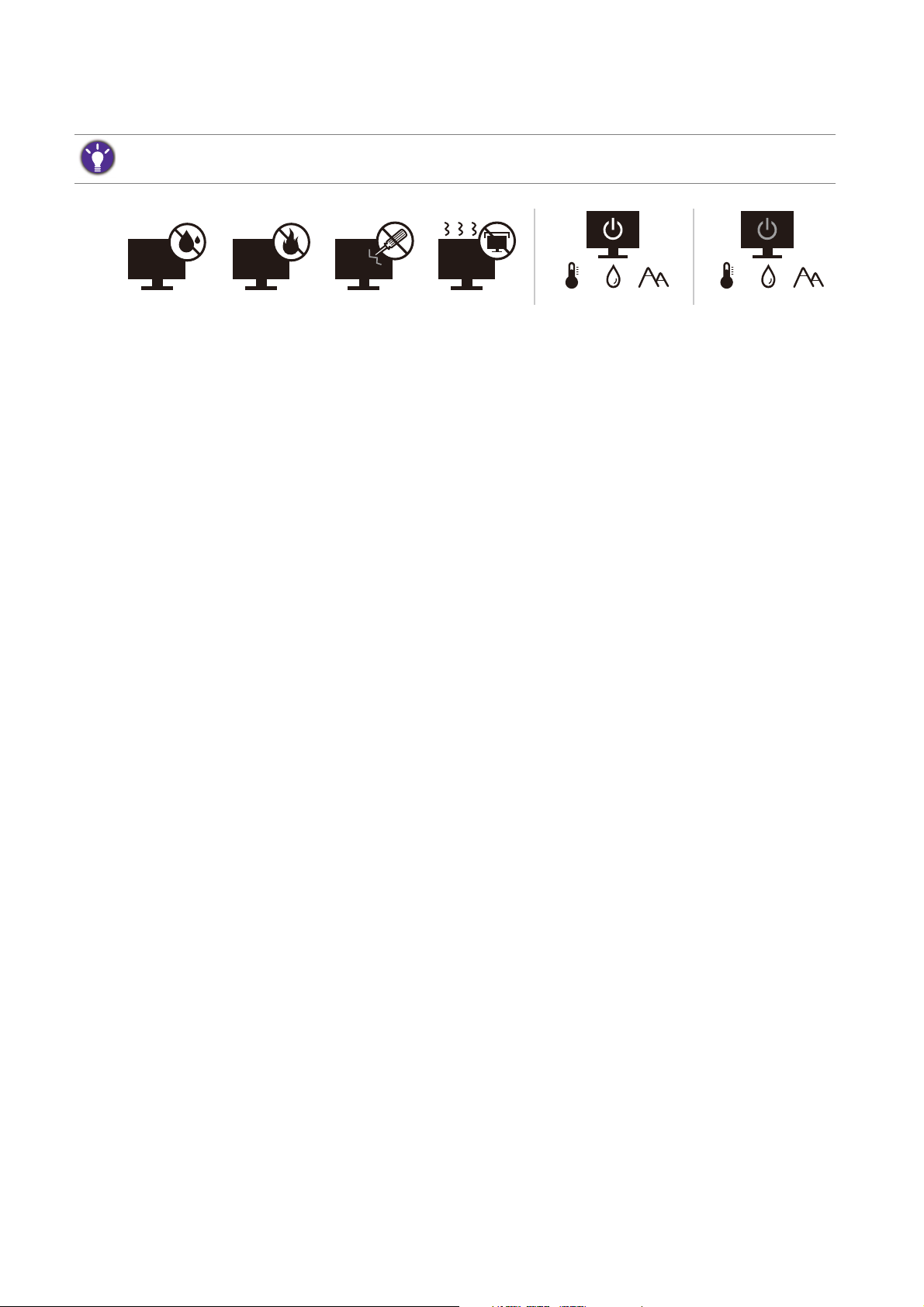
Strømsikkerhet
10-90% 0-3000m0-40°C 10-60% 0-12000m-20-60°C
Vennligst følg disse sikkerhetsinstruksjonene for å oppnå optimal ytelse og lang levetid for skjermen.
• Nettstrømpluggen isolerer dette utstyret fra nettstrømforsyningen.
• Strømforsyningsledningen fungerer som en strømfrakoblingsenhet for utstyr som kan plugges
inn. Kontakten bør finnes nær utstyret og lett tilgjengelig.
• Dette produktet må opereres med typen strøm som er angitt på merkeplaten. Hvis du er
usikker på hva slags strøm som er tilgjengelig, kontakt forhandleren eller det lokale
strømselskapet.
• Klasse I innpluggbart utstyr av type A må kobles til beskyttelsesjord.
• En godkjent strømledning større enn eller lik H03VV-F eller H05VV-F, 2G eller 3G, 0,75mm2
må brukes.
• Bruk bare strømledningen som ble levert av BenQ. Aldri bruk en strømledning som synes å
være ødelagt eller slitt.
• (Hvis en fjernkontroll medfølger) FARE FOR EKSPLOSJON HVIS BATTERIET SKIFTES UT
MED EN FEILAKTIG TYPE. KAST BRUKTE BATTERIER I HENHOLD TIL
INSTRUKSJONENE.
For modeller med adapter:
• Bruk bare strømadapteren som leveres sammen med LCD-skjermen. Bruk av en annen type
strømadapter vil føre til feilfunksjon og/eller fare.
• Sørg for tilfredsstillende ventilasjon rundt adapteren når du bruker den til å drive enheten
eller lade batteriet. Ikke dekk til strømadapteren med papir eller andre gjenstander som vil
redusere kjølingen. Ikke bruk strømadapteren mens den befinner seg i en bærevæske.
• Koble strømadapteren til en passende strømkilde.
• Ikke prøv å betjene strømadapteren. Det finnes ingen servicedeler på innsiden. Skift ut
enheten hvis den er skadet eller blir utsatt for overdreven fuktighet.
Pleie og rengjøring
• Ikke plasser skjermen med forsiden ned på gulvet eller direkte på skrivebordets overflate. I
motsatt fall kan det oppstå riper på paneloverflaten.
• Utstyret må sikres til bygningsstrukturen før bruk.
• (For modeller som støtter vegg- eller takmontering)
• Installer skjermen og skjermmonteringssettet på en vegg med flat overflate.
4
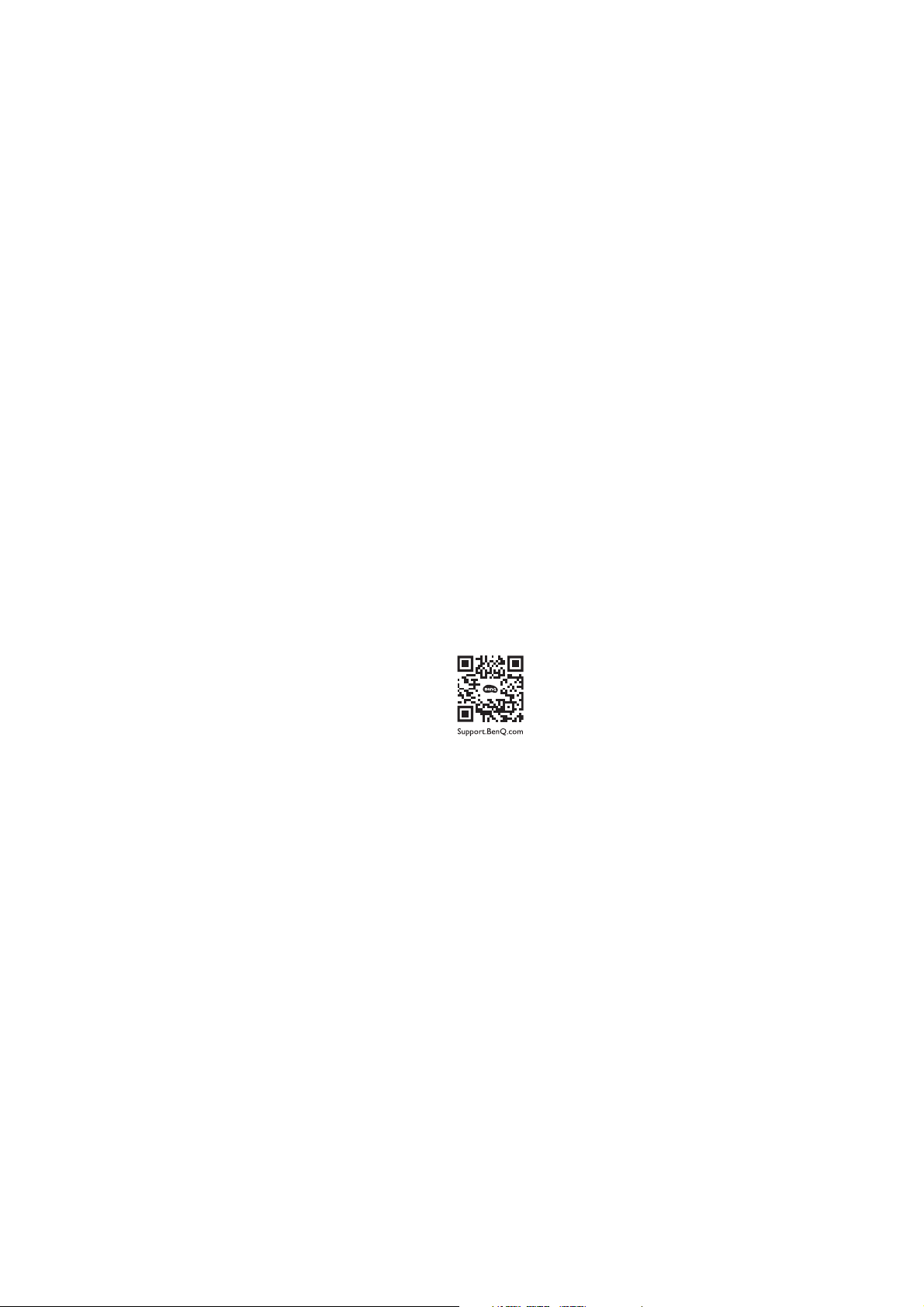
• Kontroller at veggmateriale og standard veggmonteringsbrakett (kjøpes separat) er stabile og tåler
skjermens vekt.
• Slå av skjermen og strømmen før du kobler kablene fra LCD-skjermen.
• Plugg alltid ut produktet fra strømkontakten før rengjøring. Rengjør LCD-skjermens overflate
med en lofri klut som ikke lager riper. Unngå bruk av væsker, aerosol eller rengjøringsmidler
for glass/vinduer.
• Spor og åpninger på baksiden eller på toppen av kabinettet er for ventilasjon. De må ikke
blokkeres eller dekkes til. Skjermen bør aldri plasseres nær eller over radiatoren eller
varmekilder, og heller ikke i en innkapsling med mindre det sørges for tilstrekkelig ventilasjon.
• For å unngå personskade eller skade på skjermen må du ikke plassere noe tungt på den.
• Vurder å beholde esken og emballasjen for senere bruk i tilfelle skjermen skal transporteres.
• Se produktetiketten hvis du vil se informasjon om nominelle strømverdier, produksjonsdato
og identifiserende merker.
Vedlikehold
• Ikke forsøk å utføre service og vedlikehold på egen hånd. Åpning eller fjerning av produktets
deksler kan utsette deg for farlig spenning eller andre risikoer. Ved misbruk av typen ovenfor
eller andre uhell, for eksempel hvis du miste skjermen i gulvet eller feilhåndterer den på en
annen måte, må du kontakte kvalifisert personale for service.
• Kontakt kjøpsstedet eller besøk det lokale webområdet fra Support.BenQ.com hvis du vil ha
mer støtte.
Forsiktig
• Skjermen bør være 50 til 70 cm (20 til 28 tommer) unna øynene dine.
• Å se på skjermen over lengre tid føre til slitne øye og redusert synsevne. Hvil øynene i 5 til
10 minutter for hver time du bruker produktet.
• Reduser øyebelastningen ved å fokusere på gjenstander langt borte.
• Hypping blunking og øyeøvelser bidrar til å forebygge tørre øyne.
5
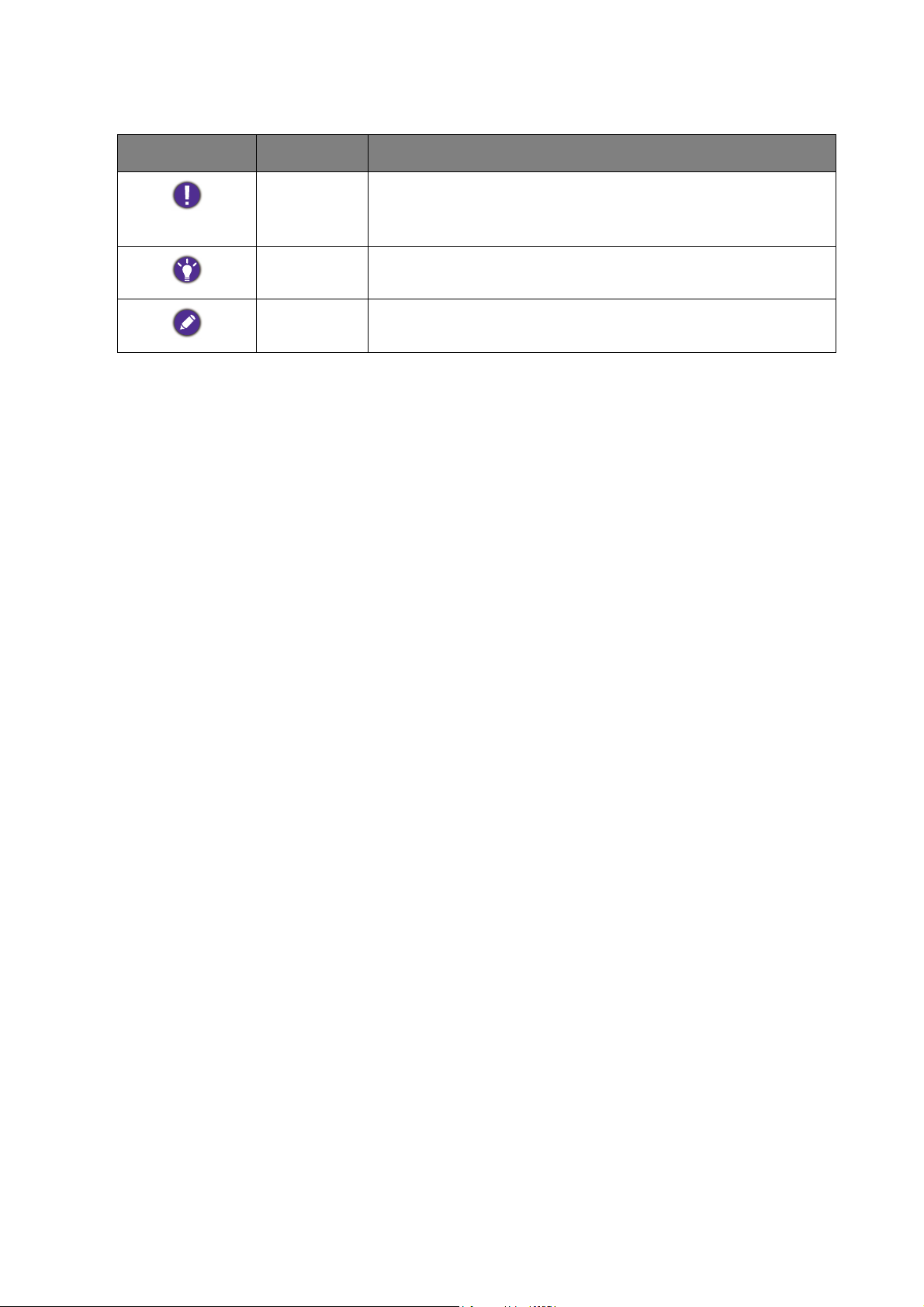
Typografi
Ikon/symbol Element Betydning
Advarsel Informasjon hovedsakelig for å forhindre skade på
komponenter, data eller personskade som skyldes misbruk
og feilaktig drift eller virkemåte.
Tips Nyttig informasjon for å fullføre en oppgave.
Merk Tilleggsinformasjon.
I dette dokumentet kan nødvendige trinn for å nå en meny vises i kondensert form, for
eksempel: Menu (Meny) > System > Information (Informasjon).
6
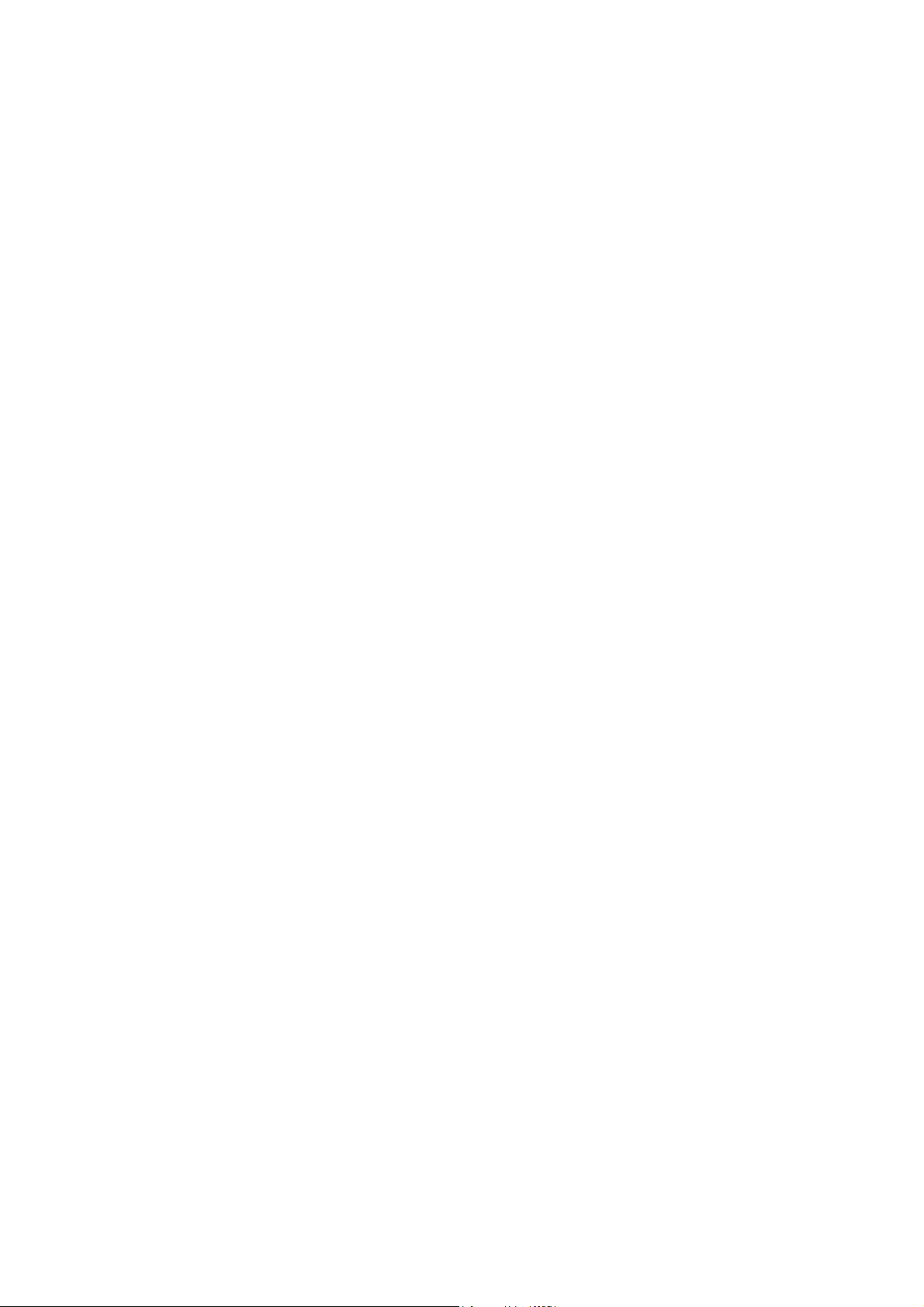
Innhold
Copyright ...................................................................................................................................... 2
Produktstøtte ............................................................................................................................... 3
Komme i gang ..............................................................................................................................9
Bli kjent med skjermen ............................................................................................................11
Frontvisning................................................................................................................................................ 11
Baksidevisning ........................................................................................................................................... 11
Tilkobling ....................................................................................................................................................12
Hvordan du monterer skjermmaskinvaren .........................................................................13
Hvordan koble fra stativet og basen ....................................................................................................17
Justere skjermhøyden ..............................................................................................................................19
Rotere skjermen .......................................................................................................................................20
Justering av visningsvinkel....................................................................................................................... 21
Bruke skjermens veggmonteringssett ..................................................................................................22
Få mest mulig ut av BenQ-skjermen .....................................................................................23
Nedlasting av LCD-skjermdriverfiler fra Internett........................................................................... 23
Slik installerer du skjermen på en ny datamaskin .............................................................................24
Hvordan oppgradere skjermen på en eksisterende datamaskin ...................................................25
Hvordan installere på Windows 10-systemer ...................................................................................26
Hvordan installere på Windows 8 (8.1)-systemer ...........................................................................27
Hvordan installere på Windows 7-systemer .....................................................................................28
Hvordan justere skjermen ......................................................................................................29
Kontrollpanelet......................................................................................................................................... 29
Grunnleggende om bruk av menyer ....................................................................................................30
Tilpasse hurtigtastene.............................................................................................................................. 31
Justere visningsmodusen......................................................................................................................... 32
Velge en passende bildemodus.............................................................................................................. 32
Arbeide med to videokilder (KVM-bryter) ........................................................................................ 32
Videokildevalg i PIP/PBP-modus............................................................................................................ 33
Arbeide med DualView (Dobbeltvisning)........................................................................................... 34
Koble flere skjermer MST (Multi-Stream Transport)...................................................................... 35
Arbeide med HDR-teknologi................................................................................................................. 36
Justerer skjermens lysstyrke automatisk (Bright Intelligence (Lysstyrkeintelligens)) ............... 37
Navigere på hovedmenyen ......................................................................................................38
Skjerm-menyen .........................................................................................................................................39
Bilde-meny .................................................................................................................................................41
Bilde avansert-menyen ............................................................................................................................43
Lyd-menyen ...............................................................................................................................................46
Menyen KMV-bryter ................................................................................................................................47
Systemmeny ...............................................................................................................................................49
7
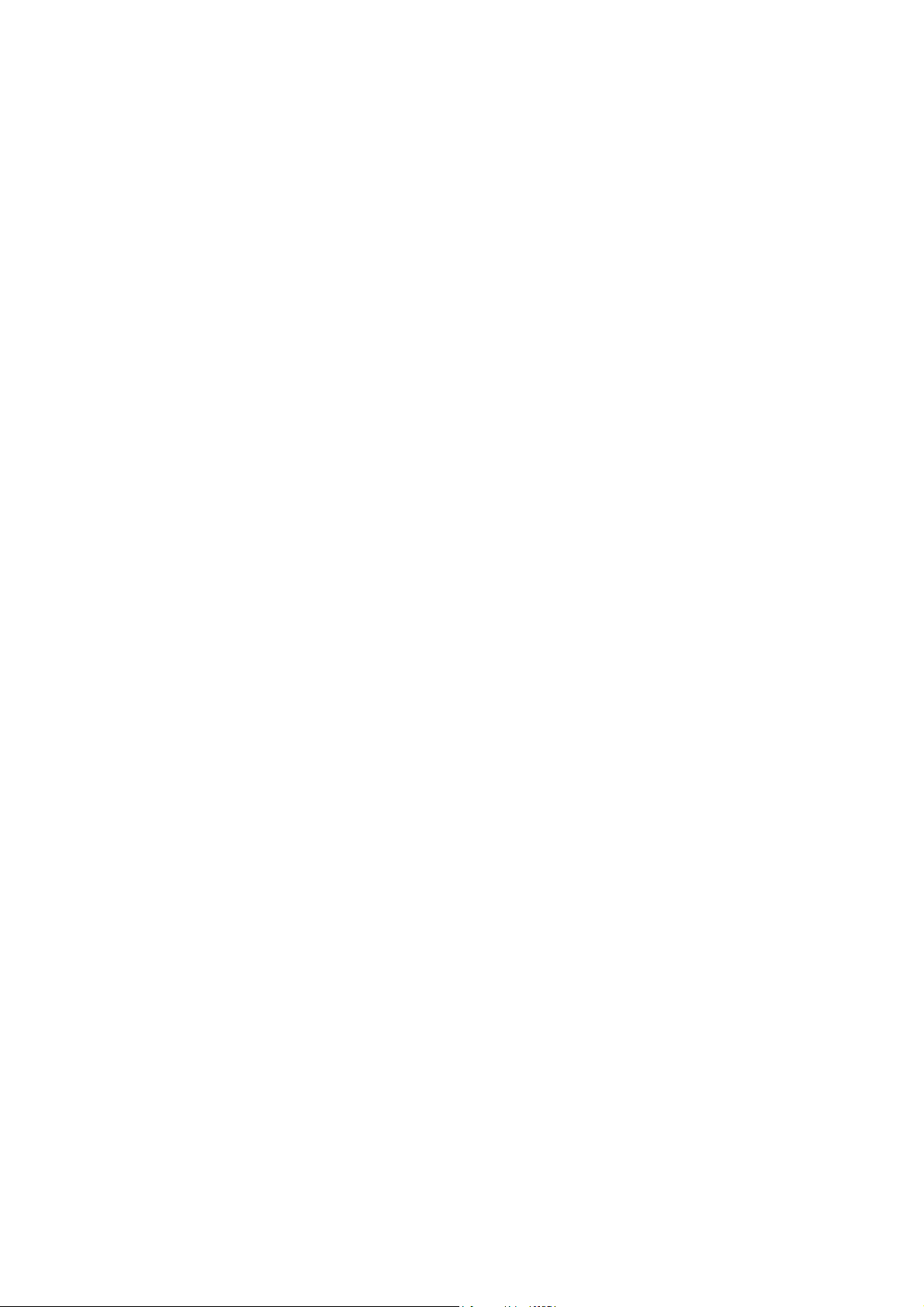
Ergonomi-menyen ....................................................................................................................................53
Feilsøking .....................................................................................................................................55
Ofte stilte spørsmål (FAQ) .................................................................................................................... 55
Trenger du mer hjelp?............................................................................................................................. 57
8
2/17/21
PD00U-EM-V1

Komme i gang
Når du pakker ut, må du sjekke at du har følgende komponenter. Hvis noe mangler eller er
ødelagt, vennligst kontakt kjøpsstedet for å få en ny del.
BenQ LCD-skjerm
Skjermstativ
Skjermfot
Hurtigstartguide
Viktige sikkerhetsinstruksjoner
Regulatoriske forskrifter
Quick Start Guide
Safety
Instructions
Regulatory
Statements
9 Komme i gang
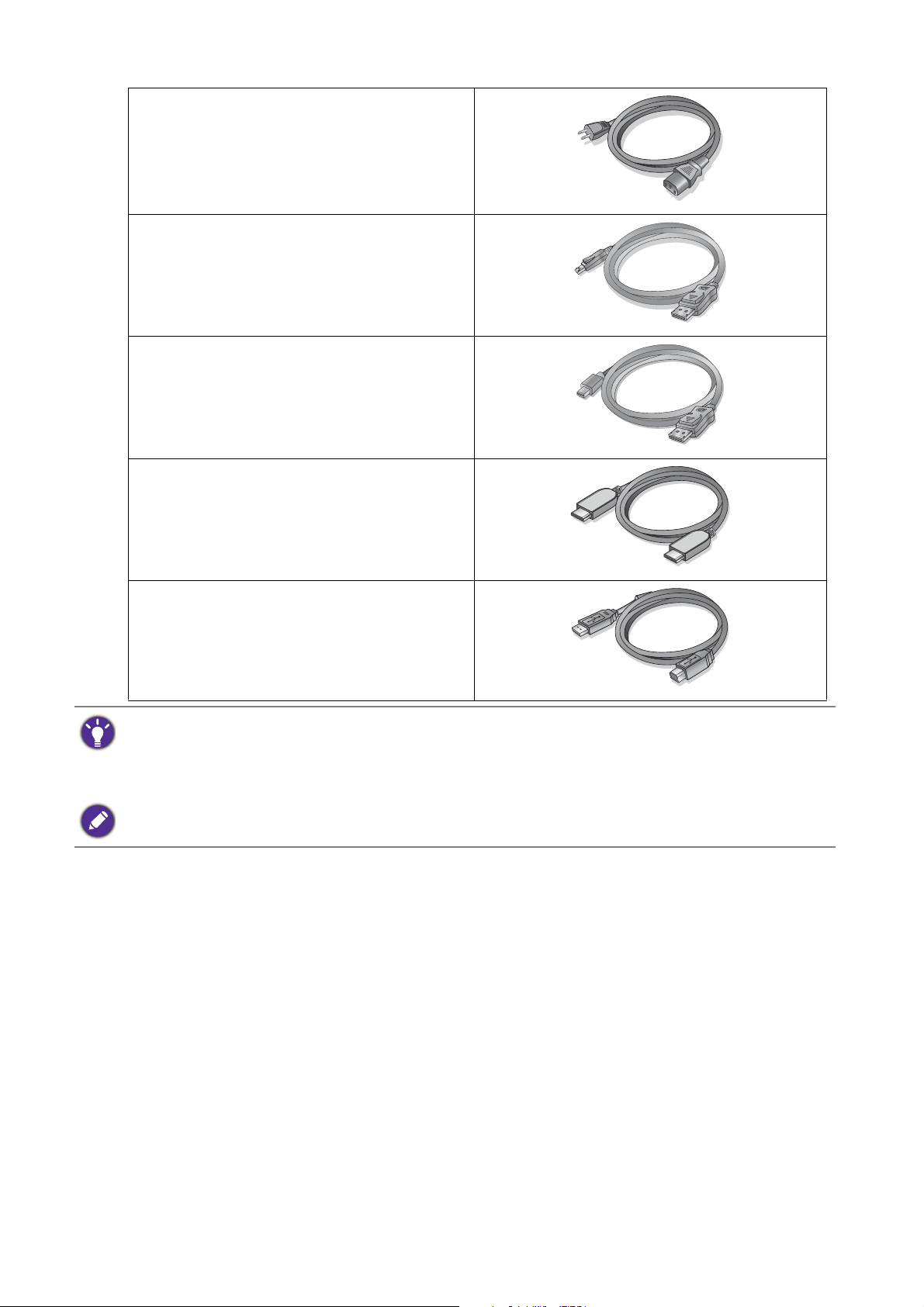
Strømledning
(Levert element kan variere etter modell
eller region.)
Videokabel: DP
(Valgfritt tilbehør)
Videokabel: DP-til-mini-DP
Videokabel: HDMI
USB-kabel
• Tilgjengelig tilbehør og de aktuelle bildene kan avvike fra det faktiske innholdet og produktet som leveres i ditt
område. Pakkens innhold kan endres uten forvarsel. Kabler som ikke følger med produktet, må kjøpes separat.
• Vurder å beholde esken og emballasjen for senere bruk i tilfelle skjermen skal transporteres. Den tilpassede
skumgummipakningen er ideell beskyttelse for skjermen under transport.
Hold alltid produktet og tilbehøret utenfor rekkevidde for små barn.
10 Komme i gang
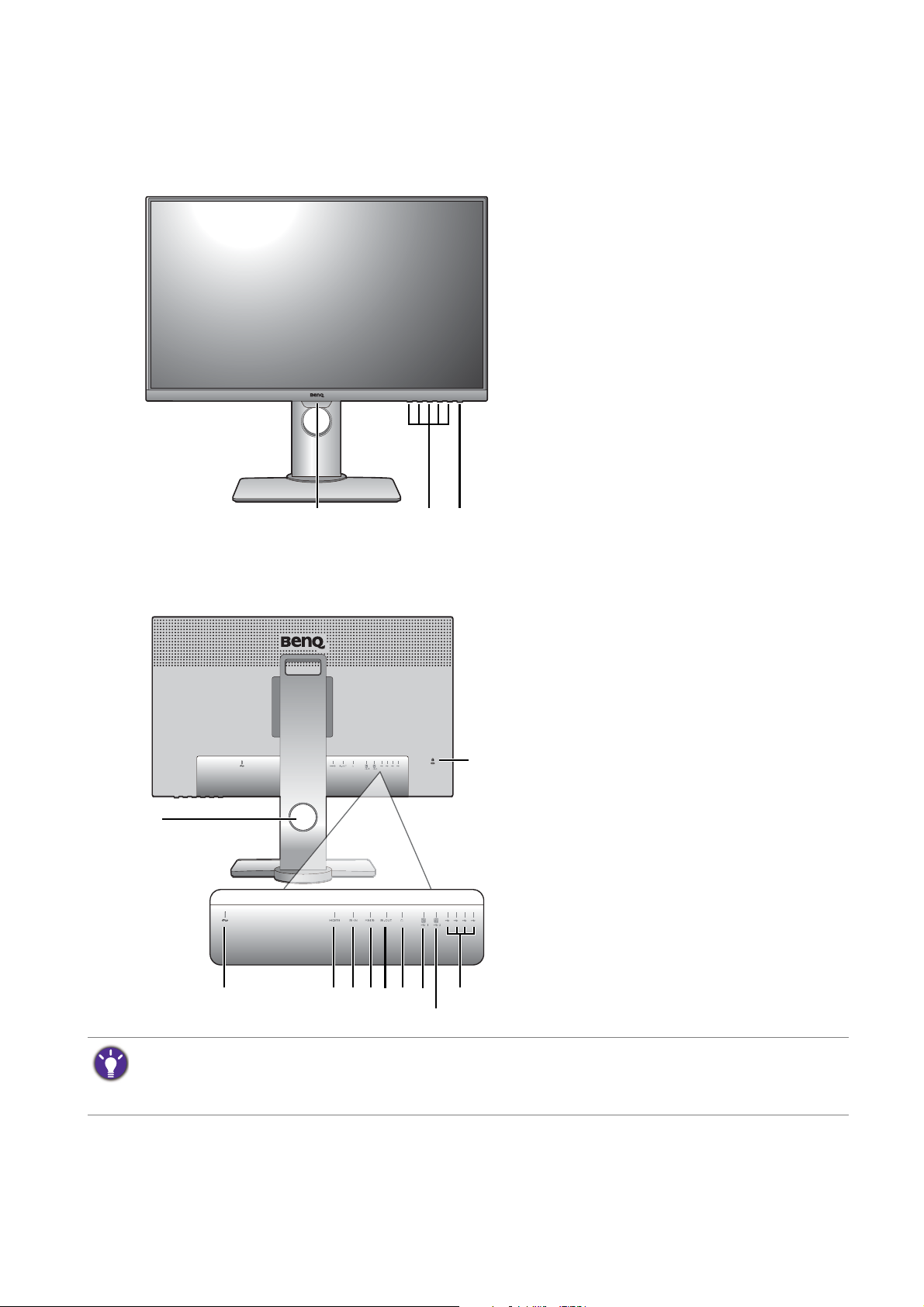
Bli kjent med skjermen
123
11
613571098
4
14
12
Frontvisning
1. Lyssensor
2. Kontrollknapper
3. Av/på-knapp
Baksidevisning
4. Kabelsamlingshull
5. Nettstrømkontakt
6. HDMI-kontakt
7. DisplayPort-kontakt
8. Mini DisplayPort-kontakt
9. DisplayPort-utgangskontakt (for
Multi-Stream Transport, MST)
10. Hodetelefonplugg
11. USB 3.0-port (oppstrøm 1;
kobler til PCen)
12. USB 3.0-port (oppstrøm 2;
kobler til PCen)
13. USB 3.0-porter (nedstrøms;
kobler til USB-enheter)
14. Spor for Kensington-lås
• Støttet oppløsning og timing kan variere avhengig av produktspesifikasjonene.
• Ovenstående diagram kan variere avhengig av modell.
• Bildet kan avvike fra produktet som leveres i din region.
11 Bli kjent med skjermen
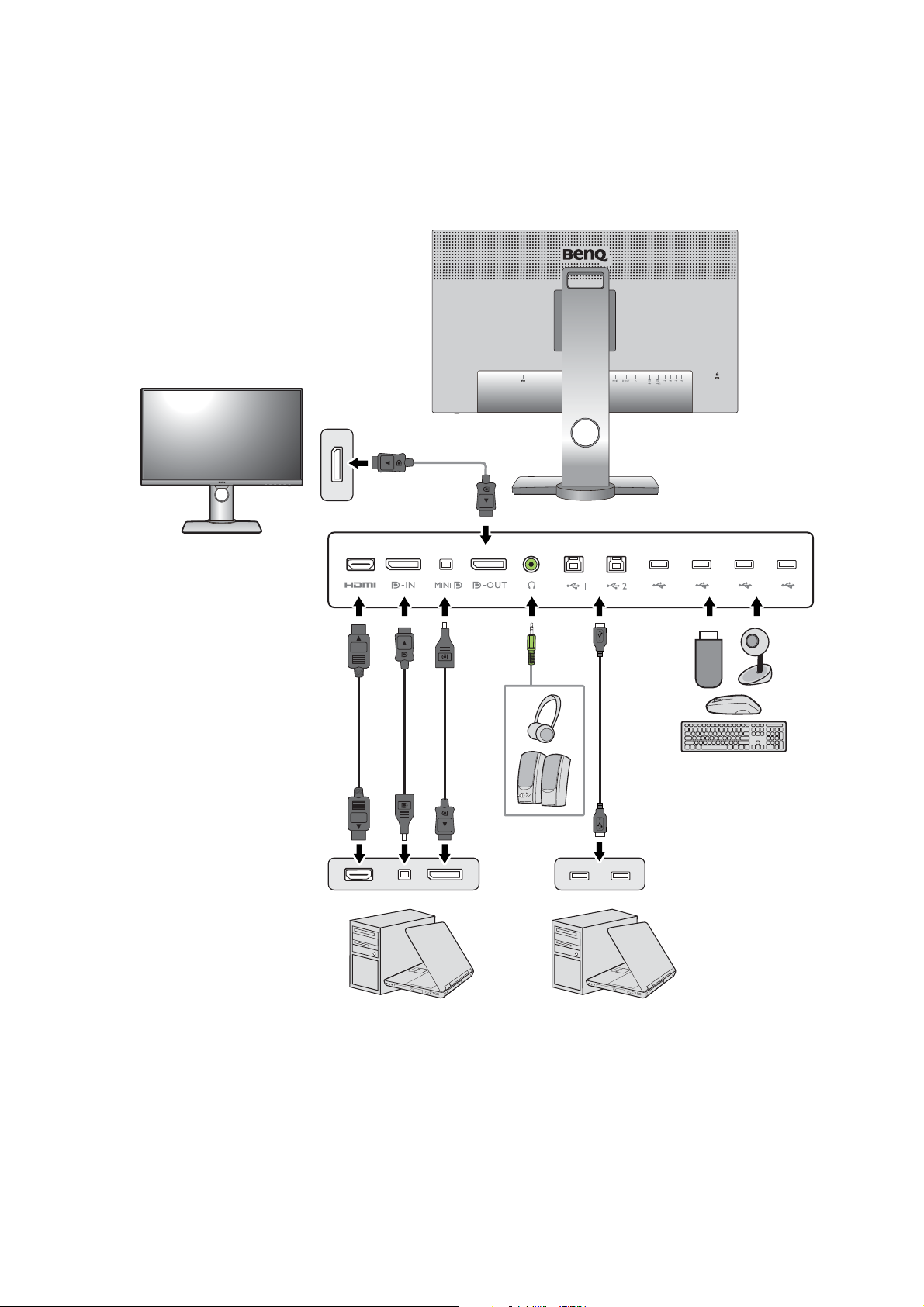
Tilkobling
Høyttalere
PC/notisbok
USB-periferutstyr
(USB 3.0)
PC/notisbok
Følgende tilkoblingsillustrasjoner er bare for referanseformål. Kabler som ikke følger med
produktet, må kjøpes separat.
Hvis du vil ha detaljerte tilkoblingsmetoder, se side 14 - 15.
12 Bli kjent med skjermen
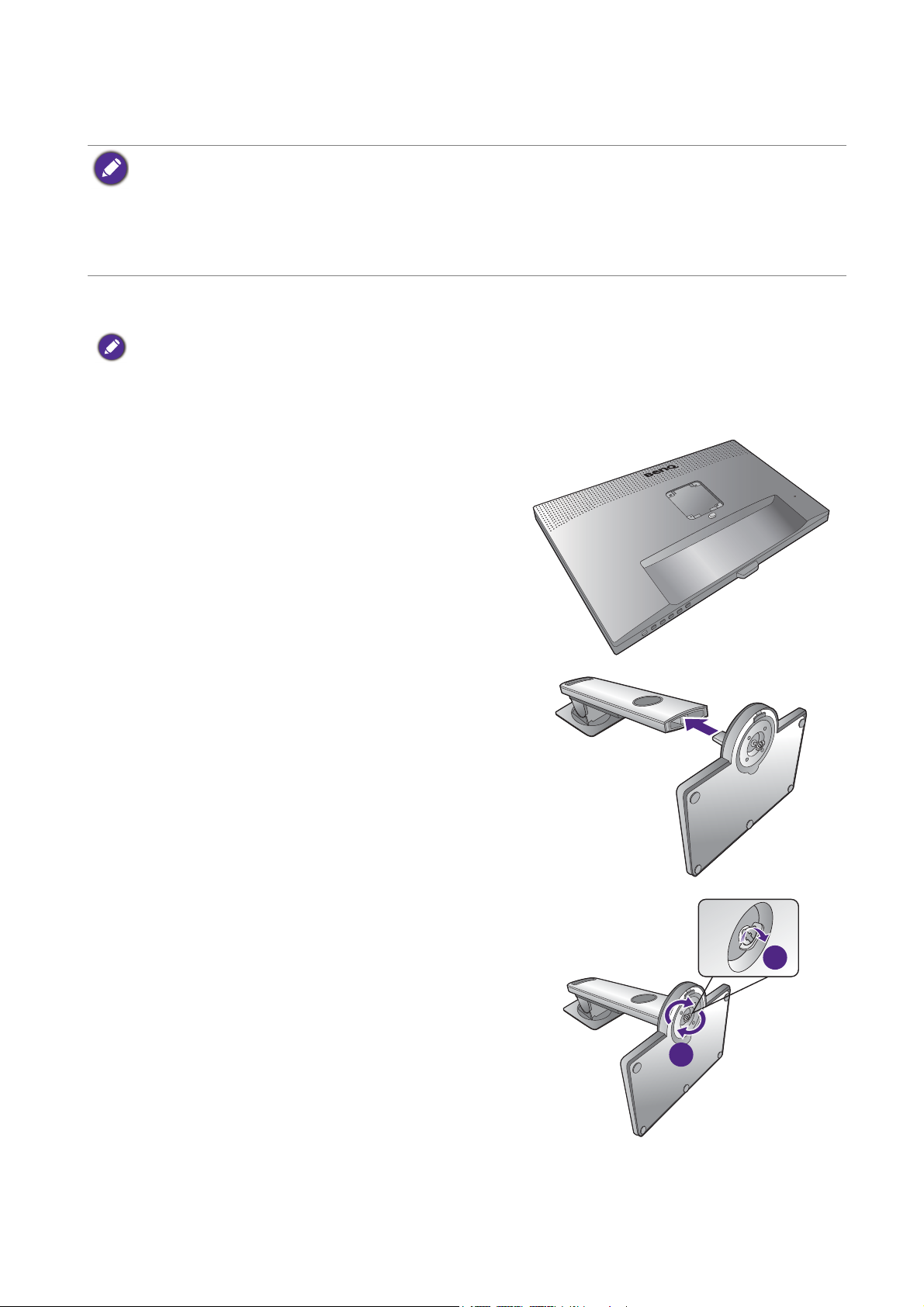
Hvordan du monterer skjermmaskinvaren
2
1
• Hvis datamaskinen er slått på, må du slå den av før du fortsetter.
Ikke koble til eller slå på strømmen til skjermen før du blir bedt om å gjøre det.
• Unngå å presse med fingeren på skjermoverflaten.
• Den støttede timingen kan variere med inngangssignalet. Last ned
webområdet (se Produktstøtte på side 3). Se "
(Oppløsningsfil)
hvis du vil ha mer informasjon.
Forhåndsinnstilte visningsmodier" i Resolution file
1. Fest skjermfoten.
Vær forsiktig for å unngå skade på skjermen. Hvis skjermoverflaten plasseres på en gjenstand, f.eks. en
stiftemaskin eller mus, kan det føre til at glasset sprekker eller LCD-laget skades. Dette innebærer at garantien
kan bli kjent ugyldig. Skyving eller skraping med skjermen på skrivebordet vil ripe opp eller skade skjermens
omgivelser og kontroller.
Beskytt skjermen og kabinettet ved å gjøre klart et flatt,
åpent område på skrivebordet, og plasser noe mykt
under skjermens innpakningspose som polstring.
Legg skjermen forsiktig ned på en flat, ren og polstret
overflate.
Resolution file (Oppløsningsfil) fra
Fest skjermstativet til skjermbasen som vist.
Stram til nøkkelskruen i bunnen av skjermfoten som
vist.
13 Hvordan du monterer skjermmaskinvaren
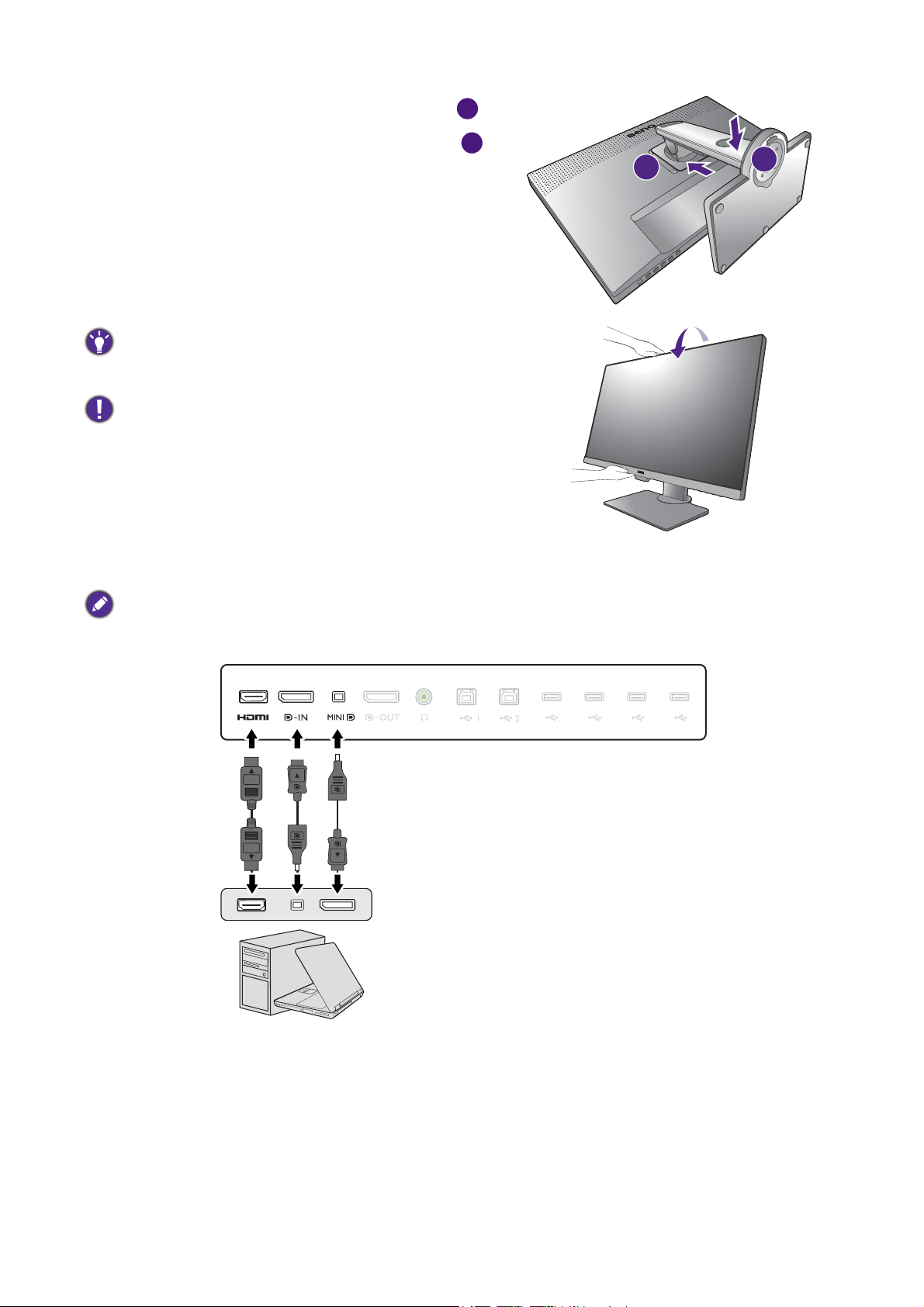
Still inn og plasser stativarmen overfor skjermen ( ),
1
2
1
2
eller eller
og skyv dem sammen inntil de klikker og går i lås ( ).
Trekk dem forsiktig fra hverandre igjen for å sjekke at de
gikk riktig i lås.
Løft skjermen forsiktig, legg den over på siden og
plasser den stående på stativet eller en flat, plan
overflate.
Du bør plassere skjermen og stille inn visningsvinkelen for å
redusere gjenskinn fra andre lyskilder til et minimum.
Skjermen din er en kant-til-kant-skjerm som må håndteres
med forsiktighet. Unngå å presse med fingeren på
skjermoverflaten. Juster skjermvinkelen ved å plassere
hendene øverst og skjermfoten som vist.
2. Koble til PC-ens skjermkabel.
Videokablene i pakken og på kontaktillustrasjonene til høyre kan variere avhengig av region.
1. Opprett en videokabelforbindelse.
14 Hvordan du monterer skjermmaskinvaren

•Koble pluggen på HDMI-kabelen til HDMI-porten på skjermen. Koble den andre enden av kabelen til
HDMI-porten på en digital utdataenhet.
•Koble pluggen på DP-kabelen til skjermens videokontakt. Koble den andre enden av kabelen til
datamaskinens skjermkontakt.
•Koble pluggen på mini-DP-kabelen til skjermens videokontakt. Koble den andre enden av kabelen til
datamaskinens skjermkontakt.
Etter at skjermen og datamaskinen er slått på, eller hvis bildet ikke vises, kobler du fra DP-kabelen. Koble
skjermen til en annen videokilde enn DP først. Gå til
endre innstillingen fra
DP-kabelen igjen. Hvis du vil gå til OSD-menyen, se Grunnleggende om bruk av menyer på side 30.
1.4 til 1.1. Så snart innstillingen er utført, kobler du fra gjeldende videokabel og kobler til
System og DisplayPort på OSD-menyen på skjermen, og
2. Stram til alle fingerskruer for å forhindre at pluggene faller ut under bruk.
3. Koble den andre enden av skjermkabelen til en passende port på en digital utgangskilde (f.eks.
en datamaskin).
3. Koble til hodetelefonen.
Du kan koble hodetelefonene til hodetelefonkontakten på baksiden av skjermen.
4. Koble til USB-enheter.
1. Koble USB-kabelen mellom PCen og skjermen (via den oppstrøms USB-porten på baksiden).
Denne oppstrøms USB-porten overfører data mellom PCen og USB-enhetene som er koblet til
skjermen.
2. Koble USB-enhetene via andre USB-porter (nedstrøms) på skjermen. Disse nedstrøms
USB-portene overfører data mellom tilkoblede USB-enheter og den oppstrøms porten.
15 Hvordan du monterer skjermmaskinvaren
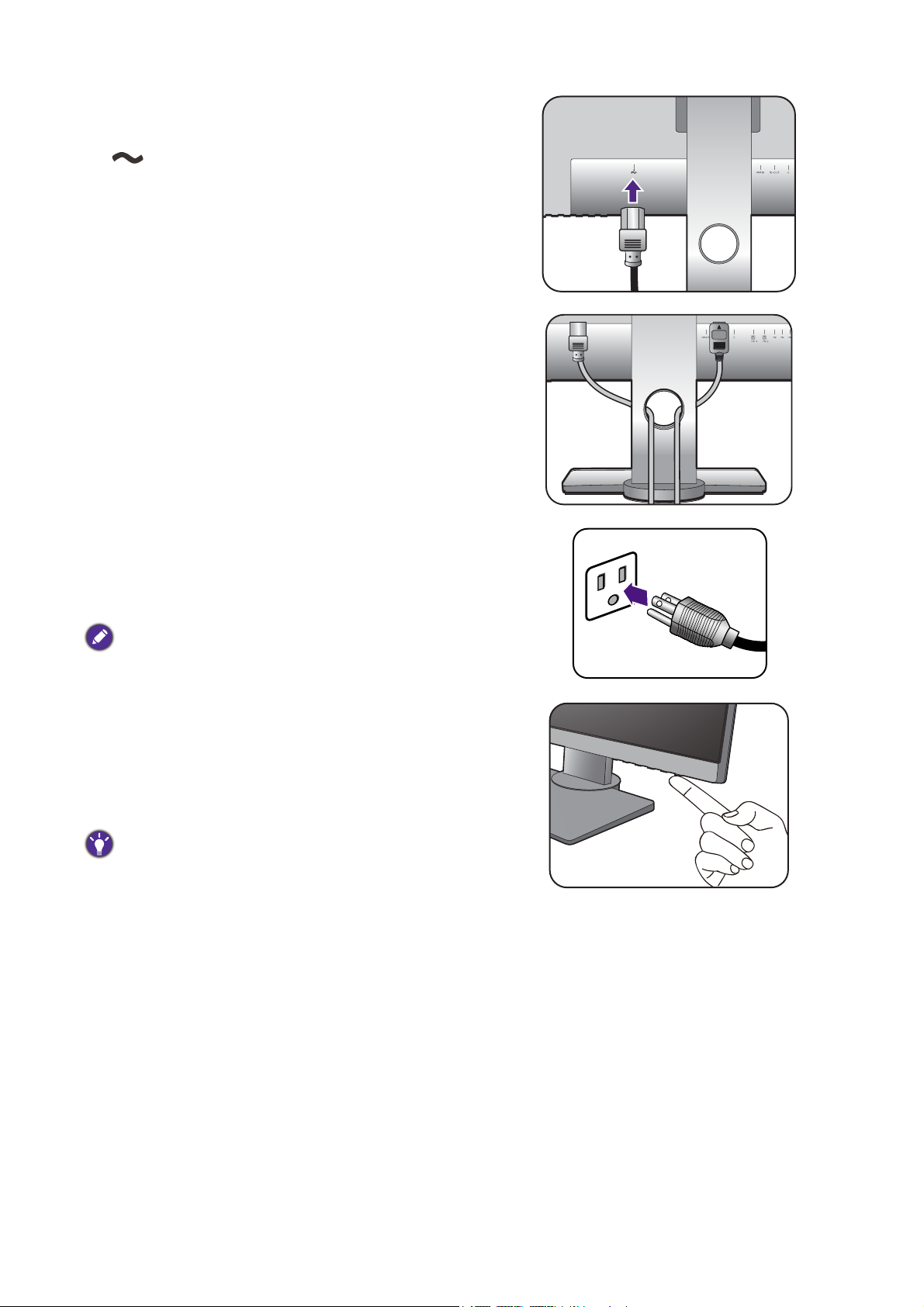
5. Koble strømkabelen til skjermen.
Plugg en ende av strømledningen inn i kontakten merket
på baksiden av skjermen. Ikke koble den andre
enden til et strømuttak riktig ennå.
6. Organiser kablene.
Før kablene sammen via kabelsamlingshullet.
7. Koble til og slå på strømmen.
Plugg den andre enden av strømledningen inn i en
stikkontakt, og slå på strømmen.
Bildet kan avvike fra produktet som leveres i din region.
Slå på skjermen ved å trykke på av/på-knappen på
skjermen.
Slå på datamaskinen også, og følg instruksjonene i Få
mest mulig ut av BenQ-skjermen på side 23 for å
installere skjermprogramvaren.
For å forlenge produktets levetid anbefaler vi at du bruker
datamaskinens strømstyringsfunksjon.
16 Hvordan du monterer skjermmaskinvaren
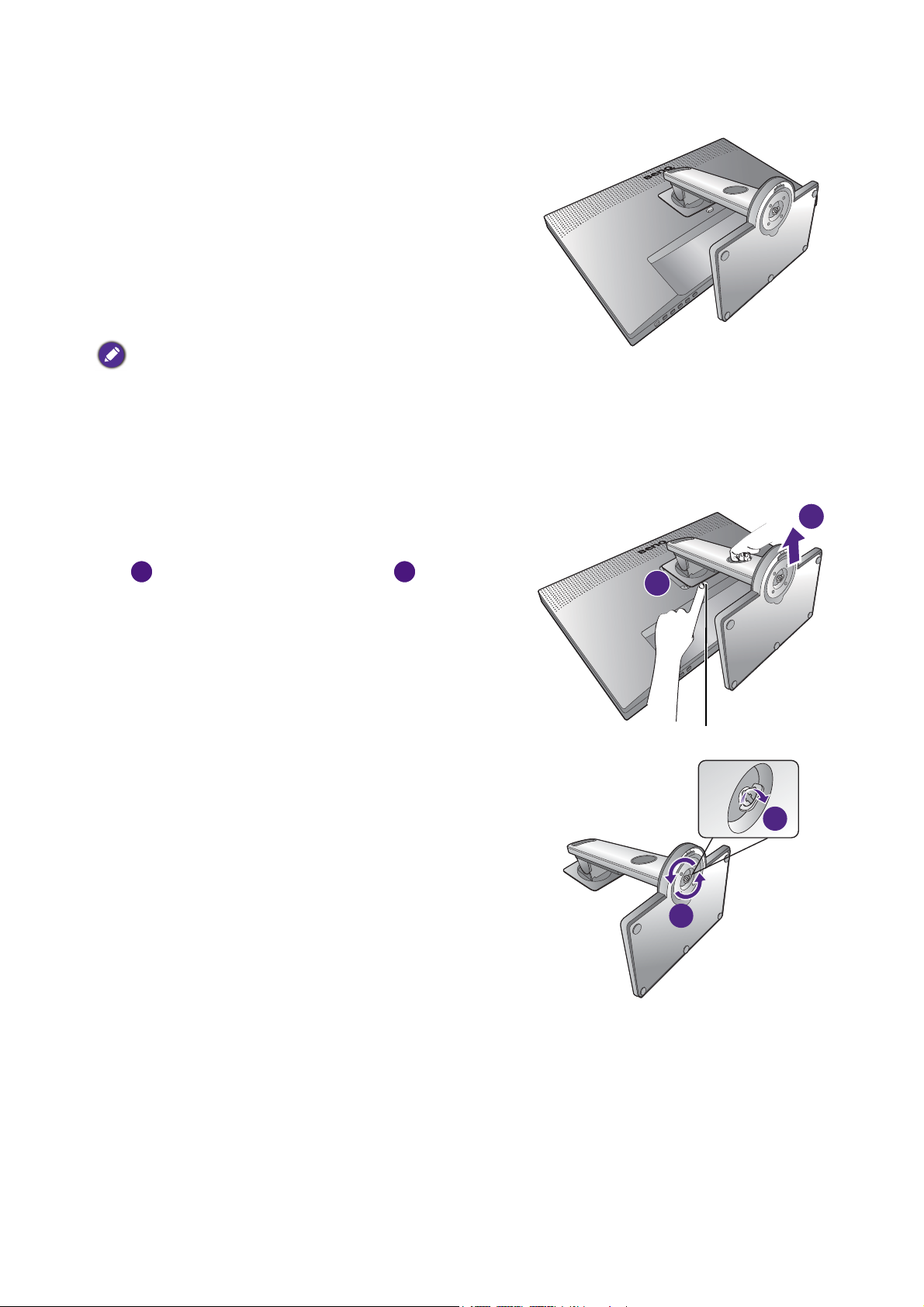
Hvordan koble fra stativet og basen
1
2
1
2
Utløserknapp
2
1
1. Klargjør skjermen og området.
Slå av skjermen og strømmen før du plugger ut
strømledningen. Slå av datamaskinen før du plugger ut
skjermsignalkabelen.
Beskytt skjermen og kabinettet ved å gjøre klart et flatt,
åpent område på skrivebordet, og plasser noe mykt på
skrivebordet, f.eks. et håndkle, før du legger skjermen
med forsiden ned på en flat, ren og polstret overflate.
Vær forsiktig for å unngå skade på skjermen. Hvis
skjermoverflaten plasseres på en gjenstand, f.eks. en
stiftemaskin eller mus, kan det føre til at glasset sprekker
eller LCD-laget skades. Dette innebærer at garantien kan bli
kjent ugyldig. Skyving eller skraping med skjermen på
skrivebordet vil ripe opp eller skade skjermens omgivelser
og kontroller.
2. Fjern skjermstativet.
Mens du trykker på og holder hurtigutløserknappen
( ), løsner du stativet fra skjermen ( ).
3. Fjern skjermbasen.
Frigjør nøkkelskruen i bunnen av skjermfoten.
17 Hvordan du monterer skjermmaskinvaren

Deretter løsner du basen fra stativet.
18 Hvordan du monterer skjermmaskinvaren

Justere skjermhøyden
Når du skal justere skjermhøyden, holder du både øvre
og nedre del av skjermen for å senke den, eller løfter
den opp til ønsket høyde.
Skjermen din er en kant-til-kant-skjerm som må håndteres
med forsiktighet. Unngå å presse med fingeren på
skjermoverflaten.
• Unngå å plassere hender på øvre eller nedre del av det
høydejusterbare stativet eller nederst på skjermen,
ettersom en stigende eller fallende skjerm kan forårsake
personskader. Hold barn utenfor rekkevidde av skjermen
mens du utfører denne operasjonen.
• Hvis skjermen er rotert til portrettmodus og
høydejustering er ønsket, bør du merke deg at den brede
skjermen vil forhindre at skjermen senkes til sin
minimumshøyde.
19 Hvordan du monterer skjermmaskinvaren

Rotere skjermen
1. Roter skjermen.
Før du roterer skjermen med en portrettvisningsretning, må skjermen roteres 90 grader.
Klikk for å starte Display Pilot Software (Display Pilot-programvaren) (lastes ned fra
Support.BenQ.com, se Produktstøtte på side 3), og merk av for Auto Pivot (Automatisk
rotering)
Du kan også høyreklikke på skrivebordet og velge Skjermoppløsning fra popup-menyen. Velg
Stående i Papirretning, og bruk innstillingen.
Avhengig av operativsystemet på PCen bør følgende prosedyrer følges for å justere skjermretningen. Se
operativsystemets elektroniske hjelp hvis du vil ha detaljer.
2. Trekk skjermen helt ut, og skråstill den.
Løft displayet forsiktig opp og trekk det ut så langt som
mulig. Skråstill skjermen.
Skjermen bør trekkes ut vertikalt for å la skjermen rotere fra
liggende til stående modus.
for å angi at skjermen skal rotere automatisk.
3. Roter skjermen 90 grader med klokken som
illustrert.
20 Hvordan du monterer skjermmaskinvaren
90

For å unngå at kanten på LCD-skjermen treffer skjermfotens overflate mens den roteres,
skråstiller og trekker du ut skjermen til høyeste posisjon før du roterer displayet. Du må
også sørge for at det ikke finnes hindringer rundt skjermen og at det er nok rom til kabler.
Fjern det tilkoblede USB-periferutstyret og lydkabelen først.
4. Juster skjermen til ønsket visningsvinkel.
Justering av visningsvinkel
Du kan plassere skjermen i ønsket vinkel med justeringsfunksjonene for skjermens helling,
rotasjon og høyde. Sjekk produktspesifikasjonene på webområdet hvis du vil ha detaljer.
21 Hvordan du monterer skjermmaskinvaren

Bruke skjermens veggmonteringssett
Baksiden av LCD-skjermen har en standard VESA-montering med mønster på 100 mm, og gir
dermed mulighet for å installere en veggmonteringsbrakett. Før du begynner å installere et
veggmonteringssett for skjermen, må du lese forholdsreglene nøye.
Forholdsregler
• Installer skjermen og skjermmonteringssettet på en vegg med flat overflate.
• Kontroller at veggmaterialet og standard veggmonteringsbrakett (kjøpes separat) er stabile og
tåler skjermens vekt. Se produktspesifikasjonene på webområdet hvis du vil ha
vektinformasjon.
• Slå av skjermen og strømmen før du kobler kablene fra LCD-skjermen.
1. Fjern skjermstativet.
Legg skjermen med forsiden ned på en ren og godt
polstret overflate. Koble fra skjermstativet som vist i
trinn 1~2 i Hvordan koble fra stativet og basen på side
17.
2. Fjern skruene på bakdekselet.
Bruk en stjernetrekker til å løsne skruene på
bakdekselet. Bruk av magnetisk skrutrekker er anbefalt
for å unngå at du mister skruene.
Hvis du har tenkt å bruke skjermen på stativet i fremtiden,
må du oppbevare skjermbasen, skjermstativet og skruene på
et trygt sted for fremtidig bruk.
3. Fullfør installasjonen ved å følge
instruksjonshåndbøkene for
veggmonteringsbraketten du har kjøpt.
Bruke fire M4 x 10 mm skruer til å feste en VESA-standard
veggmonteringsbrakett til skjermen. Sørg for at alle skruer
er godt tilstrammet. Forhør deg med en profesjonell
tekniker eller BenQs serviceavdeling for å få råd om
installering av veggbraketter og aktuelle sikkerhetshensyn.
22 Hvordan du monterer skjermmaskinvaren

Få mest mulig ut av BenQ-skjermen
Hvis du vil ha mest mulig ut av din nye BenQ LCD-skjerm, bør du installere driveren som er
spesielt beregnet på denne BenQ LCD-skjermen. Denne programvaren er tilgjengelig på det
lokale webområdet. Se Nedlasting av LCD-skjermdriverfiler fra Internett på side 23 hvis du vil
ha detaljer.
Forholdene ved tilkobling og installering av BenQ LCD-skjermen avgjør hvilken prosess du må
følge for å installere driverprogramvaren for BenQ LCD-skjermen på riktig måte. Disse
forholdene gjelder hvilken versjon av Microsoft Windows du bruker, om du kobler til skjermen
og installerer programvaren på en ny datamaskin (uten eksisterende skjermdriverprogramvare),
eller om du oppgraderer en eksisterende installasjon (som allerede har eksisterende
skjermdriverprogramvare) med en nyere skjerm.
Neste gang du slår på datamaskinen (etter tilkobling av skjermen til datamaskinen), vil Windows
uansett gjenkjenne den nye (eller forskjellige) maskinvaren og starte veiviseren
maskinvare
.
Følg veiviserens instruksjoner. Hvis du vil ha flere detaljer og trinnvise instruksjoner for å angi
en automatisk (ny) eller oppgradert (eksisterende) installasjon, se:
Oppdaget ny
• Slik installerer du skjermen på en ny datamaskin på side 24.
• Hvordan oppgradere skjermen på en eksisterende datamaskin på side 25.
• Hvis det kreves brukernavn og passord for å logge på Windows-datamaskinen, må du være logget på som
administrator eller som medlem av gruppen Administratorer for å installere skjermdriverprogramvaren. Hvis
datamaskinen er koblet ilt et nettverk med krav om sikkerhetstilgang, kan nettverksinnstillingene forhindre at
du installerer programvaren på datamaskinen.
• Spesifikasjonsetiketten på baksiden av skjermen viser navnet på modellen du har kjøpt.
Nedlasting av LCD-skjermdriverfiler fra Internett
1. Last ned de riktige driverfilene fra Support.BenQ.com.
2. Pakk ut driverfilene til en tom mappe på datamaskinen. Husk plasseringen som filene
pakkes ut til.
23 Få mest mulig ut av BenQ-skjermen

Slik installerer du skjermen på en ny datamaskin
Disse instruksjonene beskriver prosedyren for valg og installering av BenQ LCD
Monitor-driveren på en ny datamaskin som aldri har hatt en skjermdriver installert tidligere.
Disse instruksjonene er bare egnet for en datamaskin som aldri har vært brukt tidligere, og der
BenQ LCD-skjermen er den første skjermen som er tilkoblet.
Hvis du legger til BenQ LCD-skjermen på en eksisterende datamaskin som allerede har en annen datamaskin
tilkoblet (og har skjermdriverprogramvare installert), bør du ikke følge disse instruksjonene. Du bør i stedet følge
instruksjonene for Hvordan oppgradere skjermen på en eksisterende datamaskin.
1. Følg instruksjonene i Hvordan du monterer skjermmaskinvaren på side 13.
Når Windows starter, oppdages den nye skjermen automatisk, og veiviseren Oppdaget ny
maskinvare starter. Følg ledetekstene inntil alternativet Installer drivere for
maskinvareenheter vises.
2. Merk av for Søk etteren passende driver for enheten og klikk på Neste.
3. Sjekk at veiviseren har valgt riktig navn på skjermen, og klikk på Neste.
4. Klikk på Fullfør.
5. Start datamaskinen på nytt.
24 Få mest mulig ut av BenQ-skjermen

Hvordan oppgradere skjermen på en eksisterende datamaskin
Denne instruksjonen viser prosedyren for manuell oppdatering av eksisterende
skjermdriverprogramvare på en Microsoft Windows-datamaskin. Den blir i øyeblikket testet
som kompatibel for Windows 10, Windows 8 (8.1) og Windows 7 (OS).
BenQ LCD-skjermdriveren for modellen din kan godt fungere bra med andre versjoner av Windows, men når
dette skrives, har ikke BenQ testet denne driveren på andre versjoner av Windows og kan ikke garantere at den
virker i disse systemene.
Installering av skjermdriverprogramvare innebærer å velge en passende informasjonsfil (.inf) fra
de nedlastede driverfilene for den bestemte skjermmodellen du har koblet til, og la Windows
installere de tilsvarende driverfilene. Du trenger bare å angi retning fra tid til annen. Windows
har en veiviser for oppgradering av enhetsdrivere som automatiserer oppgaven og veileder deg
gjennom filvalg og installeringsprosess.
Se:
• Hvordan installere på Windows 10-systemer på side 26.
• Hvordan installere på Windows 8 (8.1)-systemer på side 27.
• Hvordan installere på Windows 7-systemer på side 28.
25 Få mest mulig ut av BenQ-skjermen

Hvordan installere på Windows 10-systemer
1. Åpne Egenskaper for skjerm.
Gå til Start, Innstillinger, Enheter, Enheter og skrivere og høyreklikk på navnet på skjermen
din på menyen.
2. Velg Egenskaper fra menyen.
3. Klikk på kategorien Maskinvare.
4. Klikk på Generisk PnP-skjerm og deretter på knappen Egenskaper.
5. Klikk på kategorien Driver og knappen Oppdater driver.
6. I vinduet Oppdater driverprogramvare merker du av for alternativet Bla på min
datamaskin etter driverprogramvare
.
7. Klikk på
Bla gjennom og finn driverfilene som er lastet ned fra Internett, som beskrevet i
Nedlasting av LCD-skjermdriverfiler fra Internett på side 23.
8. Klikk på Lukk.
Du kan bli bedt om å starte datamaskinen på nytt etter at driveroppdateringen er fullført.
26 Få mest mulig ut av BenQ-skjermen

Hvordan installere på Windows 8 (8.1)-systemer
1. Åpne Skjermegenskaper.
Flytt markøren nederst til høyre på skjermen, eller trykk på Windows + C-knappene på tastaturet
for å åpne Charm (Symbol)-linjen. Gå til Innstillinger, Kontrollpanel, Enheter og skrivere
og høyreklikk på navnet på skjermen din på menyen.
Eller høyreklikk på skrivebordet og velg Tilpass, Skjerm, Enheter og skrivere og høyreklikk på
navnet på skjermen din i menyen.
2. Velg Egenskaper fra menyen.
3. Klikk på kategorien Maskinvare.
4. Klikk på Generisk PnP-skjerm og deretter på knappen Egenskaper.
5. Klikk på kategorien Driver og knappen Oppdater driver.
6. I vinduet Oppdater driverprogramvare merker du av for alternativet Bla på min
datamaskin etter driverprogramvare
7. Klikk på Bla gjennom og finn driverfilene som er lastet ned fra Internett, som beskrevet i
Nedlasting av LCD-skjermdriverfiler fra Internett på side 23.
8. Klikk på Lukk.
Du kan bli bedt om å starte datamaskinen på nytt etter at driveroppdateringen er fullført.
.
27 Få mest mulig ut av BenQ-skjermen

Hvordan installere på Windows 7-systemer
1. Åpne Skjermegenskaper.
Gå til Start, Kontrollpanel, Maskinvare og lyd, Enheter og skrivere og høyreklikk på navnet
på skjermen din på menyen.
Eller høyreklikk på skrivebordet og velg Tilpass, Skjerm, Enheter og skrivere og høyreklikk på
navnet på skjermen din i menyen.
2. Velg Egenskaper fra menyen.
3. Klikk på kategorien Maskinvare.
4. Klikk på Generisk PnP-skjerm og deretter på knappen Egenskaper.
5. Klikk på kategorien Driver og knappen Oppdater driver.
6. I vinduet Oppdater driverprogramvare merker du av for alternativet Bla på min
datamaskin etter driverprogramvare
7. Klikk på Bla gjennom og finn driverfilene som er lastet ned fra Internett, som beskrevet i
Nedlasting av LCD-skjermdriverfiler fra Internett på side 23.
8. Klikk på Lukk.
Du kan bli bedt om å starte datamaskinen på nytt etter at driveroppdateringen er fullført.
.
28 Få mest mulig ut av BenQ-skjermen

Hvordan justere skjermen
12
Kontrollpanelet
Nr. Navn Beskrivelse
1. Kontrolltaster Gir tilgang til funksjonene eller menyelementene som vises på
skjermen, rett ved siden av hver tast.
2. Av/på-tast Slå strømmen av eller på.
29 Hvordan justere skjermen

Grunnleggende om bruk av menyer
12
34
Alle OSD- (On Screen Display) menyer er tilgjengelige med kontrolltastene. Du kan bruke
OSD-menyen til å justere alle innstillingene på skjermen.
1. Trykk på en av kontrolltastene.
2. Hurtigtastmenyen vises. De 3 kontrollene til venstre er egendefinerte taster, beregnet på
spesielle funksjoner.
3. Velg (Menu (Meny)) for å få tilgang til hovedmenyen.
4. På hovedmenyen følger du ikonene ved siden av kontrolltastene for å foreta justeringer
eller valg. Se Navigere på hovedmenyen på side 38 hvis du vil ha detaljer om
menyalternativene.
Nr.
hurtigtastmenyen
Custom Key 1
(Egendefinert
tast 1)
OSD på
OSD-ikon på
hovedmenyen
Funksjon
• Ifølge standardinnstillingen er tasten hurtigtast for
Picture Mode (Bildemodus). Hvis du vil endre
standardinnstillingene, se Tilpasse hurtigtastene
på side 31.
30 Hvordan justere skjermen
• For justering opp/økning.

Nr.
hurtigtastmenyen
OSD på
OSD-ikon på
hovedmenyen
Funksjon
Custom Key 2
(Egendefinert
tast 2)
• Ifølge standardinnstillingen er tasten hurtigtast for
Input (Inndata). Hvis du vil endre
standardinnstillingene, se Tilpasse hurtigtastene
på side 31.
• For justering ned/reduksjon.
Custom Key 3
(Egendefinert
tast 3)
/
• Ifølge standardinnstillingen er tasten hurtigtast for
Brightness (Lysstyrke). Hvis du vil endre
standardinnstillingene, se Tilpasse hurtigtastene
på side 31.
• Åpner undermenyer.
• Velger menyelementer.
Meny
/
Avslutt Går ut av OSD-menyen.
• OSD = On Screen Display.
Hurtigtastene fungerer bare mens hovedmenyen ikke vises. Hurtigtastvisninger blir borte etter noen få
sekunder uten tasteaktivitet.
• Hvis du vil låse opp OSD-kontroller, holder du en vilkårlig tast inne i 10 sekunder.
• Aktiver hovedmenyen.
• Returnerer til forrige meny.
Kontrollere visningen med Display Pilot
Display Pilot-programvaren tilbys som et alternativ for kontroll av displayet. Laste ned og
installere fra Support.benq.com (se Produktstøtte på side 3).
Hovedfunksjonene omfatter:
• Styring av OSD-menyene.
• Oppsett for automatisk rotering av visningen sammen med skjermen (se side 20).
Hvis du vil finne ut hvilket operativsystem som støttes, kan du besøke BenQ website.
Tilpasse hurtigtastene
De 3 kontrolltastene til venstre (også kalt egendefinerte taster) opptrer som hurtigtaster for å
gi direkte tilgang til forhåndsdefinerte funksjoner. Du kan endre standardinnstillingen og utpeke
forskjellige funksjoner for disse tastene.
1. Trykk på en av kontrolltastene for å åpne hurtigtastmenyen. Velg (
få tilgang til hovedmenyen.
2. Gå til
System.
Menu (Meny)) for å
3. Velg den egendefinerte tasten du vil endre.
31 Hvordan justere skjermen

4. På undermenyen velger du en funksjon som er tilgjengelig med denne tasten. Det vises en
popup-melding om at oppsettet er ferdig.
Justere visningsmodusen
Hvis du vil vise bilder i et annet sideforhold enn 16:9 og en annen størrelse enn
skjermstørrelsen på din kjøpte modell, kan du justere visningsmodusen på skjermen.
1. Trykk på en av kontrolltastene for å åpne hurtigtastmenyen. Velg (Menu (Meny)) for å
få tilgang til hovedmenyen.
2. Gå til Picture Advanced (Bilde avansert) og Display Mode (Visningsmodus).
3. Velg en passende visningsmodus. Innstillingen trer i kraft umiddelbart.
Velge en passende bildemodus
Skjermen har forskjellige bildemodi som egner seg for forskjellige typer bilder. Under
Bildemodus på side 43 finner du alle tilgjengelige bildemodi.
Gå til Picture Advanced (Bilde avansert) og Picture Mode (Bildemodus) for å velge ønsket
bildemodus.
Arbeide med to videokilder (KVM-bryter)
Hvis du har to datamaskinskjermer, kan du bruker mye tid på å veksle frem og tilbake mellom to
sett med tastatur og mus for å kontrollere hver skjerm separat. Med KVM-funksjonen og
tilstrekkelig med inn/ut-porter på én skjerm kan du arbeide med bare ett sett av tastatur og
mus.
Hurtigtastkombinasjoner med hurtigbytte
Hvis du vil bytte kontrollen, må du bytte til den aktuelle inndatakilden og deretter
kontrollverktøyene (dvs. tastatur og mus). For å gjøre byttingen av kontroll enklere anbefales
det du angir de tilpassede tastene som hurtigtaster for Input (Inndata) og KVM-bryter først. Se
Tilpasse hurtigtastene på side 31 hvis du vil ha mer informasjon.
Mulig
kombinasjon
Custom Key 1
(Egendefinert tast 1)
Custom Key 2
(Egendefinert tast 2)
Custom Key 3
(Egendefinert tast 3)
A
B
Du kan gå til KVM-bryter > Auto Switch (Bytt automatisk) og slå på funksjonen Auto Switch (Bytt automatisk).
Så snart alternativet er aktivert, og datamaskinen med tastatur og mus slås av, vil USB-inndatakilden og kontrollen
bytte automatisk til den andre datamaskinen.
32 Hvordan justere skjermen
Input (Inndata)
KVM-bryter
USB Upstream 1
(USB-oppstrøm 1)
DP HDMI
USB Upstream 2
(USB-oppstrøm 2)

Arbeide med to datamaskiner og én skjerm
PC 1 / PC 2
Videokabel Videokabel
USB-kabel (type A til type B)
PC 1 PC 2
PC 1 PC 2
Videokabel Videokabel
USB-kabel (type A til type B)
PC 1 PC 2
Videokabel Videokabel
USB-kabel (type A til type B)
1. Etabler kabeltilkoblingen som
instruert i Koble til PC-ens
skjermkabel. på side 14.
2. Velger en inndatakilde.
3. Velg KVM-bryter.
PC 1 PC 2
Arbeide med to datamaskiner og to skjermer
1. Etabler kabeltilkoblingen som instruert i Koble til PC-ens skjermkabel. på side 14.
2. Velg KVM-bryter.
Arbeide i PBP-modus
1. Etabler kabeltilkoblingen som
instruert i Koble til PC-ens
skjermkabel. på side 14.
2. Aktiver PBP-funksjonen
Display (Skjerm) > PIP/PBP >
Mode (Modus) > PBP. Se
Videokildevalg i PIP/PBP-modus
på side 33 hvis du vil ha mer
informasjon.
3. Velg KVM-bryter.
Videokildevalg i PIP/PBP-modus
Skjermen skanner etter de tilgjengelige videokildene i følgende rekkefølge: HDMI, DP og
mini-DP, og viser den første tilgjengelige. Denne videokilden vil bli hovedkilde i PIP/PBP-modus.
Du må velge den andre kilden for PIP/PBP-modus fra menyen i PIP/PBP-kilde på side 40.
Utilgjengelige menyalternativer vil bli nedtonet.
PC 1
PC 2
33 Hvordan justere skjermen

Se følgende tabell for å finne hovedkilden og dens understøttende sekundærkilder.
Bilde med
innstillingen fra
Picture Advanced
(Bilde avansert) >
Picture Mode
(Bildemodus)
Bilde med
innstillingen fra
Picture Advanced
(Bilde avansert) >
DualView
(Dobbeltvisning)
Mulige sekundærkilder
Inndata
HDMI DP Mini-DP
HDMI V V
Hovedkilde
DP V V
Mini-DP V V
Arbeide med DualView (Dobbeltvisning)
DualView (Dobbeltvisning) bidrar til å forbedre bilderedigeringens effektivitet ved å vise to
forskjellige bildemodier side ved side.
1. Velg én bildemodus fra Picture Advanced (Bilde avansert) > Picture Mode
(Bildemodus)
2. Gå til
Pictude Advanced (Bilde avansert) > DualView (Dobbeltvisning). Skjermen er
inndelt i to vinduer, og den valgte bildemodusen er brukt på venstre vindu.
3. En liste over tilgjengelige bildemodier for høyre vindu vises. Velg én du vil bruke på
innstillingen på.
.
34 Hvordan justere skjermen

Koble flere skjermer MST (Multi-Stream Transport)
LAN
DP-kabel
DP-kabel
System > MST > ON
(PÅ)
System > MST > ON
(PÅ)
Med tilkobling via DP-IN- og DP-OUT-portene kan du generere innhold til en eller opptil 4
skjermer via MST-funksjon.
1. Sørg for at DP-kabelen er riktig tilkoblet mellom den bærbare datamaskinen og den første
skjermen.
2. Gå til System > MST > ON (PÅ). Merk at OSD-menyen bare kan åpnes og konfigureres
når inndatasignalet oppdages.
3. Koble den andre skjermen til den første ved hjelp av en DP-kabel som vist i illustrasjonen.
4. Følg trinn 3 for å koble til den tredje og fjerde skjermen ved behov.
5. Slå på den bærbare datamaskinen og skjermene. På alle tilkoblede skjermer sjekker du
6. På den bærbare datamaskinen må du bestemme om du vil at innholdet skal vises på de
Støttet oppløsning
Hvis du vil utføre MST, er et begrenset antall tilkoblede skjermer nødvendig for å sikre
bildekvaliteten. Følgende informasjon viser bildeoppløsningen som er tilgjengelig for hver
skjerm.
Konfigurering
konfigurasjonene som beskrevet i trinn 2.
tilkoblede skjermene: Duplikat, Utvid eller Bare projektor. Ekstra programvare (kjøpes
separat) kan brukes til å administrere skjermen. Se håndboken til denne programvaren hvis
du vil ha mer informasjon.
1. skjerm
(PD2700U)
1 3840 x 2160
(30 Hz)
2 3840 x 2160
(30 Hz)
2. skjerm
(PD2700U)
3840 x 2160
(30 Hz)
2560 x 1440
(60 Hz)
3. skjerm
(PD2700U eller en
kompatibel
BenQ-skjerm)
I/T I/T
1920 x 1080
(60 Hz)
4. skjerm
(En kompatibel
BenQ-skjerm)
I/T
3 3840 x 2160
(30 Hz)
1920 x 1080
(60 Hz)
1920 x 1080
(60 Hz)
1920 x 1080
(60 Hz)
35 Hvordan justere skjermen

Konfigurering
1. skjerm
(PD2700U)
2. skjerm
(PD2700U)
3. skjerm
(PD2700U eller en
kompatibel
BenQ-skjerm)
4. skjerm
(En kompatibel
BenQ-skjerm)
4 2560 x 1440
(60 Hz)
5 2560 x 1440
(60 Hz)
6 1920 x 1080
(60 Hz)
Kontroller at grafikkortet på datamaskinen støtter DP 1.4 for MST. Merk også at det støttede antallet skjermer
for tilkobling kan variere mellom grafikkort. Hvis du vil finne ut grafikkortets kapasitet, må du undersøke
spesifikasjonene eller kontakte produsenten.
2560 x 1440
(60 Hz)
1920 x 1080
(60 Hz)
1920 x 1080
(60 Hz)
1920 x 1080
(60 Hz)
1920 x 1080
(60 Hz)
1920 x 1080
(60 Hz)
I/T
1920 x 1080
(60 Hz)
1920 x 1080
(60 Hz)
Arbeide med HDR-teknologi
• Skjermen din støtter HDR10-teknologi.
• Informasjonen om HDR-kompatible enheter og innhold i dette dokumentet er den mest oppdaterte på
tidspunktet for publisering. Den siste informasjonen får du ved å kontakte enhetsprodusenten og
innholdstilbyderen.
Når du skal aktivere HDR-funksjonen, må du ha en kompatibel spiller og innhold.
1. Sørg for at du har en 4K HDR-spiller er klar til bruk. Spillere med følgende navn og
oppløsninger støttes.
Vanlig brukte navn for 4K (kan
4K, 4K Ultra HD, UHD, UHD 4K, Ultra HD, 2160p
variere avhengig av produsent)
Støttede oppløsninger eller modi 3840 x 2160 @ 24 Hz, 50 Hz eller 60 Hz
Vanlig brukte navn for HDR10
(kan variere med produsent)
HDR Premium, High Dynamic Range, HDR, Ultra HD
Premium
2. Kontroller at HDR-innholdet er tilgjengelig. Innholdet kan stamme fra 4K UHD (Blue-Ray)
eller et nytt HDR-spill på Xbox One S og PS4 Pro.
3. Kontroller at spilleren og skjermen er tilkoblet via en passende kabel:
• Den medfølgende HDMI / DP / DP til mini DP-kabelen (hvis tilgjengelig)
• En HDMI-kabel som er HDMI High Speed- eller HDMI Premium-sertifisert
• En DP / DP til mini DP-kabel som er sertifisert for DisplayPort-overholdelse
• En sertifisert USB-C™-kabel med kapasitet for DisplayPorts alternative modus (for modeller med
USB-C™-innganger)
Aktivere HDR-funksjonen
1. Trykk på en av kontrolltastene for å åpne hurtigtastmenyen. Velg (Menu (Meny)) for å
få tilgang til hovedmenyen.
2. G til
Picture Advanced (Bilde avansert) og Picture Mode (Bildemodus).
3. Velg HDR. En OSD-melding vises.
• HDR: On (HDR: På): Dette betyr at innholdsspilleren og innholdet er HDR-kompatibelt og at
HDR-funksjonen er riktig aktivert. Skjermen følger ST2084-standarden for å behandle
HDR-innholdet.
36 Hvordan justere skjermen

• HDR: Emulated (HDR: Emulert): Dette betyr at inndatainnholdet ikke er HDR-kompatibelt
og at skjermen er i HDR-emulert modus. Se Arbeide med HDR-teknologi på side 36 for å
undersøke om en støttet spiller, innhold og den sertifiserte kabelen brukes.
Justerer skjermens lysstyrke automatisk (Bright Intelligence (Lysstyrkeintelligens))
Funksjonen Bright Intelligence (Lysstyrkeintelligens) virker bare i visse bildemoduser. Hvis den ikke er tilgjengelig,
er funksjonens menyalternativer nedtonet.
Den innebygde sensoren virker med teknologien Bright Intelligence (Lysstyrkeintelligens) for å
oppdage omgivelseslys, bilders lysstyrke og kontrast og automatisk justere skjermen
tilsvarende. Det bidrar til å beholde bildedetaljer og redusere øyebelastningen.
Alternativt kan du gå til Ergonomics (Ergonomi) > Bright Intelligence
(Lysstyrkeintelligens)
Ytelsen til Bright Intelligence (Lysstyrkeintelligens) kan bli redusert av lyskilder og skjermvinkelen. Du kan øke
lyssensorens følsomhet fra
Sensorfølsomhet på side 54 hvis du vil ha mer informasjon.
> ON (PÅ).
Ergonomics (Ergonomi) > Sensor Sensitivity (Sensorfølsomhet) ved behov. Se
37 Hvordan justere skjermen

Navigere på hovedmenyen
Du kan bruke OSD- (On Screen Display) menyen for å justere alle innstillingene på skjermen.
Trykk på en av kontrolltastene for å åpne hurtigtastmenyen. Velg (Menu (Meny)) for å få
tilgang til hovedmenyen. Se Grunnleggende om bruk av menyer på side 30 hvis du vil ha detaljer.
Tilgjengelige menyalternativer kan variere avhengig av inndatakilder, -funksjoner og -innstillinger.
Utilgjengelige menyalternativer vil bli nedtonet. Ikke-tilgjengelige nøkler vil deaktiveres, og de
tilsvarende OSD-ikonene vil bli borte. For modeller uten bestemte funksjoner vil innstillinger
og tilknyttede elementer ikke vises på menyen.
Språkene på OSD-menyen kan avvike fra produktet som leveres i din region, se Språk på side 50 under System
og
OSD-innstillinger hvis du vil ha flere detaljer.
Hvis du vil ha mer informasjon om hver men, se følgende sider:
• Skjerm-menyen på side 39
• Bilde-meny på side 41
• Bilde avansert-menyen på side 43
• Lyd-menyen på side 46
• Menyen KMV-bryter på side 47
• Systemmeny på side 49
• Ergonomi-menyen på side 53
38 Navigere på hovedmenyen

Skjerm-menyen
Tilgjengelige menyalternativer kan variere avhengig av inndatakilder, -funksjonerog -innstillinger.
Utilgjengelige menyalternativer vil bli nedtonet. Ikke-tilgjengelige nøkler vil deaktiveres, og de
tilsvarende OSD-ikonene vil bli borte. For modeller uten bestemte funksjoner vil innstillinger
og tilknyttede elementer ikke vises på menyen.
Mode: Standard
Display
Picture
Picture Advanced
Audio
KVM Switch
System
Ergonomics
Input
PIP / PBP
HDMI
DisplayPort
Mini DisplayPort
1. Velg (Menu (Meny)) fra hurtigtastmenyen.
2. Bruk eller til å velge Skjerm.
3. Velg for å gå til en undermeny, og bruk deretter eller til å velge et
menyelement.
4. Bruk eller til å foreta justeringer, eller bruk til å foreta et valg.
5. Hvis du vil gå tilbake til forrige meny, velger du .
6. Hvis du vil gå ut av menyen, velger du .
Element Funksjon Intervall
Inndata Bruk dette til å endre inndataene til det som
passer for skjermkabelens tilkoblingstype.
PIP/PBP Angir PIP- eller PBP-modus. Bilder fra to
uavhengige videokilder vises på skjermen samtidig.
Lydinndataene stammer fra hovedkilden hvis
PIP/PBP-modus er aktivert.
• HDMI
• DisplayPort
• Mini
DisplayPort
39 Navigere på hovedmenyen

Element Funksjon Intervall
Modus Angir PIP- eller PBP-modus.
PIP: PIP-(Picture-in-Picture)
modusen viser
hovedvideokilden på skjermen
med den andre kilden i et
innfelt vindu.
PBP: Lar deg vise bilder fra to
forskjellige videokilder side
ved side.
AV: Deaktiverer
PIP/PBP-modus.
PIP/PBP-kilde Angir den sekundære
videokilden for
PIP/PBP-modus.
PIP-størrelse
Fastslår størrelsen på det
innfelte vinduet i PIP-modus.
• PIP
• PBP
• AV
• HDMI
• DisplayPort
• Mini
DisplayPort
• Liten
•
Middels
• Stor
PIP-posisjon Justerer posisjonen til det
innfelte vinduet i PIP-modus.
BYTT Videoen fra hoved- og
sekundærkildene byttes om på
skjermen.
• Øverst til
høyre
• Øverst til
venstre
• Nederst til
høyre
• Nederst til
venstre
40 Navigere på hovedmenyen

Bilde-meny
Tilgjengelige menyalternativer kan variere avhengig av inndatakilder, -funksjoner og -innstillinger.
Utilgjengelige menyalternativer vil bli nedtonet. Ikke-tilgjengelige nøkler vil deaktiveres, og de
tilsvarende OSD-ikonene vil bli borte. For modeller uten bestemte funksjoner vil innstillinger
og tilknyttede elementer ikke vises på menyen.
Mode: User
Display
Picture
Picture Advanced
Audio
KVM Switch
System
Ergonomics
Brightness
Contrast
Sharpness
Gamma
Color Temperature
Hue
Saturation
Reset Color
Normal
Bluish
Reddish
User Define
RG
50
100 100
B
100
1. Velg (Menu (Meny)) fra hurtigtastmenyen.
2. Bruk eller til å velge Bilde.
3. Velg for å gå til en undermeny, og bruk deretter eller til å velge et
menyelement.
4. Bruk eller til å foreta justeringer, eller bruk til å foreta et valg.
5. Hvis du vil gå tilbake til forrige meny, velger du .
6. Hvis du vil gå ut av menyen, velger du .
Element Funksjon Intervall
Lysstyrke Justerer balansen mellom lyse og mørke nyanser. 0 til 100
Kontrast Juster vertikal posisjon, fase, horisontal posisjon og
0 til 100
pikselklokke automatisk.
Skarphet Justerer tydeligheten og synligheten av kantene til
1 til 10
motivene i bildet.
41 Navigere på hovedmenyen

Element Funksjon Intervall
Gamma Justerer toneluminansen. Standardverdien er 2,2
(standardverdien for Windows).
Fargetemperatur 6500K Tillater at video- og stillfotografier vises
med naturlige farger. Dette er
fabrikkens standardfarge.
9300K Legger en kjølig tone på bildet og er
fabrikkinnstilt på PC-bransjens standard
hvite farge.
5000K Legger en varm tone på bildet og er
fabrikkinnstilt på standard hvit farge
som i avispapir.
Brukerdefinert Blandingen av røde, grønne og blå
primærfarger kan endres for å endre
bildets fargetone. Gå til de påfølgende
menyene R (rød), G (grønn) og B (blå)
for å endre innstillingene.
Økning i en eller flere av fargene vil
redusere deres respektive innvirkning
på bildets fargetone. Hvis du f.eks.
reduserer det blå nivået, vil bildet
gradvis få en gul fargetone. Hvis du
reduserer grønt, får bildet en magenta
tone.
• 1,8
• 2,0
• 2,2
• 2,4
• 2,6
• R (0 til 100)
• G (0 til 100)
• B (0 til 100)
Nyanse Justerer graden av hvordan vi opplever farger. 0 til 100
Metning Justerer fargers renhetsgrad. 0 til 100
Tilbakestill farge Tilbakestiller de tilpassede fargeinnstillingene til
AMA
42 Navigere på hovedmenyen
• JA
fabrikkstandarden.
• NEI
Forbedrer LCD-skjermens responstid på grånivå. • AV
• Høy
• Premium

Bilde avansert-menyen
Tilgjengelige menyalternativer kan variere avhengig av inndatakilder, -funksjoner og -innstillinger.
Utilgjengelige menyalternativer vil bli nedtonet. Ikke-tilgjengelige nøkler vil deaktiveres, og de
tilsvarende OSD-ikonene vil bli borte. For modeller uten bestemte funksjoner vil innstillinger
og tilknyttede elementer ikke vises på menyen.
Mode: Standard
Display
Picture
Picture Advanced
Audio
KVM Switch
System
Ergonomics
Picture Mode
DualView
Dynamic Contrast
Display Mode
Overscan
RGB Range
Rec. 709
HDR
sRGB
CAD / CAM
Animation
Low Blue Light
Darkroom
User
50
1. Velg (Menu (Meny)) fra hurtigtastmenyen.
2. Bruk eller til å velge Bilde avansert.
3. Velg for å gå til en undermeny, og bruk deretter eller til å velge et
menyelement.
4. Bruk eller til å foreta justeringer, eller bruk til å foreta et valg.
5. Hvis du vil gå tilbake til forrige meny, velger du .
6. Hvis du vil gå ut av menyen, velger du .
Element Funksjon Intervall
Bildemodus
Velg en bildemodus som egner seg best for typen
bilder som vises på skjermen.
Rec. 709
For bedre
fargematchingrepresentasjon med
standard Rec. 709.
HDR Du oppnår bedre
fargematchingsrepresentasjon med
HDR- (High Dynamic Range)
teknologi.
43 Navigere på hovedmenyen

Element Funksjon Intervall
sRGB For bedre
fargematchingrepresentasjoner med
periferenheter, for eksempel
skrivere, digitalkameraer, osv.
CAD / CAM Utvides hvis kontrasten til CAD /
CAM-programvare er i bruk.
Animasjon Forbedrer kontrasten i mørke
områder slik at du enkelt kan
arbeide med detaljene når du lager
en animasjon.
Low Blue Light Reduserer det blå lyset fra displayet
for å unngå at øynene dine utsettes
for overdrevent mye blått lys.
Verdien for hver modus med Low
Blue Light
reduseres med i forhold til
Standard-modus.
Multimedier
angir hvor mye blått lys
For visning av
multimediefiler.
Websurfing
Kontor
Til websurfing.
For
kontorarbeid
eller
kontormiljøer.
0 til 10
Lesing For lesing av
e-bøker eller
dokumenter.
Mørkerom For rediger og visning av bilder i et
etterbehandlingsmiljø med svakt
lys. Denne modusen forbedrer
skyggepartiers skarphet og klarhet
og viser flere detaljer.
Bruker Bruker en kombinasjon av
bildeinnstillinger definert av
brukere.
44 Navigere på hovedmenyen

Element Funksjon Intervall
Dobbeltvisning
Dynamisk
kontrast
Visningsmodus
Forhåndsviser skjermbilder under de valgte modiene.
Så snart alternativet er aktivert, vil skjermen deles i to
vinduer: venstre vindu viser bildene under modusen
som er valgt fra Bildemodus, mens høyre vindu
presenterer bildet under modusen som er angitt her.
Funksjonen skal oppdage automatisk fordelingen av et
inngangsvideosignal og deretter skape den optimale
kontrasten.
Denne funksjonen tilbys for å la et annet sideforhold
enn 16:9 vises uten geometrisk forvrengning.
Alternativene under Visningsmodus vil variere avhengig av
inngangssignalkildene.
Avhengig av ditt valg for
alternativer for
Endre innstillingen etter behov.
Visningsmodus være forhåndsinnstilt.
Bildemodus, kan forskjellige
• AV
• sRGB
• CAD / CAM
• Animasjon
• Low Blue
Light
• Mørkerom
• Bruker
0 til 5
Full Skalerer inndatabildet slik at det
fyller skjermbildet. Ideelt for bilder
med 16:9-sideforhold.
Sideforhold
Inndatabildet vises uten geometrisk
forvrengning og fyller så mye av
displayet som mulig.
1 : 1 Viser inndatabildet med naturlig
oppløsning uten skalering.
Overskanning
Forstørrer inndatabildet lett. Bruk denne funksjonen
til å skjule irriterende kantstøy hvis den finnes rundt i
bildet.
Bare tilgjengelig når inndatakilden er HDMI.
RGB-intervall Bestemmer utvalget av fargeskalaer. Velg et alternativ
som stemmer overens med RGB-intervallinnstillingen
på den tilkoblede enheten.
• PÅ
• AV
• Auto-detekter
• RGB
(0 til 255)
RGB
•
(16 til 235)
45 Navigere på hovedmenyen

Lyd-menyen
Tilgjengelige menyalternativer kan variere avhengig av inndatakilder, -funksjoner og -innstillinger.
Utilgjengelige menyalternativer vil bli nedtonet. Ikke-tilgjengelige nøkler vil deaktiveres, og de
tilsvarende OSD-ikonene vil bli borte. For modeller uten bestemte funksjoner vil innstillinger
og tilknyttede elementer ikke vises på menyen.
Mode: Standard
Display
Picture
Picture Advanced
Audio
KVM Switch
System
Ergonomics
Volume
Mute
92
50
1. Velg (Menu (Meny)) fra hurtigtastmenyen.
2. Bruk eller til å velge Lyd.
3. Velg for å gå til en undermeny, og bruk deretter eller til å velge et
menyelement.
4. Bruk eller til å foreta justeringer, eller bruk til å foreta et valg.
5. Hvis du vil gå tilbake til forrige meny, velger du .
6. Hvis du vil gå ut av menyen, velger du .
Element Funksjon Intervall
Volum Justerer lydvolumet. 0 til 100
Demp Demper lydinndataene. • PÅ
46 Navigere på hovedmenyen
• AV

Menyen KMV-bryter
Tilgjengelige menyalternativer kan variere avhengig av inndatakilder, -funksjoner og -innstillinger.
Utilgjengelige menyalternativer vil bli nedtonet. Ikke-tilgjengelige nøkler vil deaktiveres, og de
tilsvarende OSD-ikonene vil bli borte. For modeller uten bestemte funksjoner vil innstillinger
og tilknyttede elementer ikke vises på menyen.
Mode: Standard
Display
Picture
Picture Advanced
Audio
KVM Switch
System
Ergonomics
USB Upstream 1
USB Upstream 2
Auto Switch
1. Velg (Menu (Meny)) fra hurtigtastmenyen.
2. Bruk eller til å velge KVM-bryter.
3. Velg for å gå til en undermeny, og bruk deretter eller til å velge et
menyelement.
4. Bruk eller til å foreta justeringer, eller bruk til å foreta et valg.
5. Hvis du vil gå tilbake til forrige meny, velger du .
6. Hvis du vil gå ut av menyen, velger du .
Element Funksjon Intervall
USB-oppstrøm 1 Bytter tastatur- og musekontroll over
inndatakilden/skjermen som er koblet til
USB-oppstrøm 1-porten.
Hvis du vil finne plasseringen til USB-oppstrømsporter, se
Baksidevisning på side 11.
USB-oppstrøm 1 Bytter tastatur- og musekontroll over
inndatakilden/skjermen som er koblet til
USB-oppstrøm 2-porten.
47 Navigere på hovedmenyen

Bytt automatisk Så snart alternativet er aktivert, og datamaskinen
med tastatur og mus slås av, vil USB-inndatakilden og
kontrollen bytte automatisk til den andre
datamaskinen.
• PÅ
• AV
48 Navigere på hovedmenyen

Systemmeny
Tilgjengelige menyalternativer kan variere avhengig av inndatakilder, -funksjoner og -innstillinger.
Utilgjengelige menyalternativer vil bli nedtonet. Ikke-tilgjengelige nøkler vil deaktiveres, og de
tilsvarende OSD-ikonene vil bli borte. For modeller uten bestemte funksjoner vil innstillinger
og tilknyttede elementer ikke vises på menyen.
Mode: Standard
Display
Picture
Picture Advanced
Audio
KVM Switch
System
Ergonomics
OSD Settings
USB Awake
Custom Key 1
Custom Key 2
Custom Key 3
MST
DDC/CI
DP Auto Switch
Language
Display Time
OSD Lock
5 sec.
10 sec.
15 sec.
20 sec.
25 sec.
30 sec.
50
1. Velg (Menu (Meny)) fra hurtigtastmenyen.
2. Bruk eller til å velge System.
3. Velg for å gå til en undermeny, og bruk deretter eller til å velge et
menyelement.
4. Bruk eller til å foreta justeringer, eller bruk til å foreta et valg.
5. Hvis du vil gå tilbake til forrige meny, velger du .
6. Hvis du vil gå ut av menyen, velger du .
49 Navigere på hovedmenyen

Element Funksjon Intervall
OSD-innstillinger
Språk
Angir
OSD-menyspråket.
Språkvalgene som
vises i OSD, kan
variere fra de som
vises til høyre,
avhengig av produktet
som leveres i din
region.
• English
• Français
• Deutsch
• Italiano
• Español
• Polski
• Česky
• Magyar
• Română
• Nederlands
• Русский
• Svenska
• Português
• 한국어
•
• 日本語
Visningstid
OSD-lås
Justerer visningstiden
til OSD-menyen.
Forhindrer at alle
skjerminnstillinger blir
slettet ved et uhell.
Når denne funksjonen
er aktivert, vil
OSD-kontrollene og
hurtigtastoperasjonene
deaktiveres.
Hvis du vil låse opp
OSD-kontroller,
holder du en vilkårlig
tast inne i
10 sekunder.
• 繁體中文
• 简体中文
• 5 sekunder
• 10 sekunder
• 15 sekunder
• 20 sekunder
• 25 sekunder
• 30 sekunder
50 Navigere på hovedmenyen

Element Funksjon Intervall
USB Våken
Ifølge standardinnstillingen er denne funksjonen
deaktivert, og USB-portene forsynes ikke med
strøm mens skjermen er i standbymodus.
Hvis du vil fortsette å forsyne strøm til
USB-portene i skjermens standbymodus,
endrer du innstillingen til PÅ.
Egendefinert tast 1
Angir funksjonene som er tilgjengelige via
egendefinert tast 1.
Egendefinert tast 2 Angir funksjonene som er tilgjengelige via
egendefinert tast 2.
Egendefinert tast 3 Angir funksjonene som er tilgjengelige via
egendefinert tast 3.
• PÅ
• AV
• Bildemodus
• Inndata
• DisplayPort
• Mini DisplayPort
• HDMI
• Rec. 709
• sRGB
• CAD / CAM
• Animasjon
• Low Blue Light
• Mørkerom
MST Tillater dataoverføring mens flere skjermer er
kjedekoblet.
DDC/CI Lar skjerminnstillingene angis gjennom
programvare på PC.
DDC/CI, kort for Display Data Channel/Command
Interface, som ble utviklet av Video Electronics
Standards Association (VESA). DDC/CI-funksjonen
tillater at monitorkontroller sendes via
programvaren for fjerndiagnostikk.
• Lysstyrke
• Dobbeltvisning
• KMS-bryter
• USB-oppstrøm 1
• USB-oppstrøm 2
• Kontrast
• Volum
• Demp
• PÅ
• AV
• PÅ
• AV
51 Navigere på hovedmenyen

Element Funksjon Intervall
DP-autosvitsj
Når denne funksjonen er aktivert, vil DP være i
valgsløyfen for inngående lyd. I motsatt fall kan
DP bare velges med inngangsvalg- eller
hurtigtast.
HDMI-autosvitsj Når denne funksjonen er aktivert, vil
HDMI-porten være i inndatalydens valgløkke. I
motsatt fall kan HDMI bare velges av inndatavelg
eller av hurtigtast.
Automatisk
avstenging
Oppløsningsmerknad Angir om oppløsningsmerknaden for den
Angir tiden før automatisk avstenging i
strømsparingsmodus.
anbefalte oppløsningen skal vises når en ny
inndatakilde oppdages av skjermen.
HDR Demo (Fungerer bare hvis inndatainnholdet er
HDR-kompatibelt)
Når funksjonen er aktivert, er alle bildemodi
tilgjengelige for en sammenligning mellom
HDR-basert og ikke-HDR-basert
bilderepresentasjon.
• PÅ
• AV
• PÅ
• AV
• AV
• 10min.
• 20min.
• 30min.
• PÅ
• AV
• PÅ
• AV
Hvis denne funksjonen er aktivert og en
ikke-HDR-basert modus er valg, kan
inndata-HDR-innholdet representeres feilaktig.
Informasjon Viser gjeldende innstillinger for
skjermegenskaper.
DisplayPort Velger en passende DP-standard for
dataoverføring.
Tilbakestill alle Tilbakestiller alle innstillinger for modus, farge
og geometri til fabrikkens standardverdier.
• Inndata
• Gjeldende
oppløsning
• Optimal
oppløsning
(best
med den aktuelle
skjermen)
•
HDR
• 1.1
• 1.4
• JA
• NEI
52 Navigere på hovedmenyen

Ergonomi-menyen
Tilgjengelige menyalternativer kan variere avhengig av inndatakilder, -funksjoner og -innstillinger.
Utilgjengelige menyalternativer vil bli nedtonet. Ikke-tilgjengelige nøkler vil deaktiveres, og de
tilsvarende OSD-ikonene vil bli borte. For modeller uten bestemte funksjoner vil innstillinger
og tilknyttede elementer ikke vises på menyen.
Mode: Standard
Display
Picture
Picture Advanced
Audio
KVM Switch
System
Ergonomics
Bright Intelligence
Light Meter
Sensor Sensitivity
Smart Reminder
Time Interval (min.)
Duration (sec.)
ON
OFF
1. Velg (Menu (Meny)) fra hurtigtastmenyen.
2. Bruk eller til å velge Ergonomi.
3. Velg for å gå til en undermeny, og bruk deretter eller til å velge et
menyelement.
4. Bruk eller til å foreta justeringer, eller bruk til å foreta et valg.
5. Hvis du vil gå tilbake til forrige meny, velger du .
6. Hvis du vil gå ut av menyen, velger du .
Element Funksjon Intervall
Lysstyrkeintelligens
Slår funksjonen Lysstyrkeintelligens av eller på. Den
innebygde sensoren virker med teknologien
• PÅ
• AV
Lysstyrkeintelligens for å oppdage omgivelseslys,
bilders lysstyrke og kontrast og automatisk justere
skjermen tilsvarende.
Lysmåler Angis for å vise lysforholdet rundt skjermen. • PÅ
• AV
53 Navigere på hovedmenyen

Element Funksjon Intervall
Sensorfølsomhet
Justerer lyssensorens følsomhet for å endre
0 ~ 100
lysstyrkeintervallet som skal oppdages. Dette kan
være nyttig for å korrigere ujevn belysning i
lysoppdagelse.
Smart påminnelse Angir visning av popup-meldingen som minner deg om
å hvile øynene.
Tidsintervall (min.) Angir påminnelsesmeldingens tidsintervall. • 20
• PÅ
• AV
• 40
• 60
• 80
• 100
Varighet (sek.) Angi hvor lenge påminnelsesmeldingen står på
skjermen.
• 5
• 10
• 15
Alternativt kan du trykke på en vilkårlig tast (unntatt
strømtasten) for å skjule påminnelsesmeldingen når den
vises.
•
20
• 25
54 Navigere på hovedmenyen

Feilsøking
Ofte stilte spørsmål (FAQ)
Bildebehandling
Bildet er uskarpt.
Last ned Resolution file (Oppløsningsfil) fra webområdet (se Produktstøtte på side 3). Se
"Justere skjermoppløsningen". Velg deretter riktig oppløsning og oppdateringsfrekvens, og
foreta justeringer basert på disse instruksjonene.
Oppstår uskarpheten bare ved lavere oppløsninger enn den naturlige (maksimale)
oppløsningen?
Last ned Resolution file (Oppløsningsfil) fra webområdet (se Produktstøtte på side 3). Se
"Justere skjermoppløsningen". Velg den naturlige oppløsningen.
Pikselfeil er synlige.
En av flere piksler er permanent svarte. En eller flere piksler er permanent hvite, en eller flere
piksler er permanent røde, grønne, blå eller en annen farge.
• Rengjør LCD-skjermen.
• Slå strømmen av og på.
• Dette er piksler som er permanent av eller på og skyldes en naturlig defekt som forekommer
i LCD-teknologi.
Bildet har feilaktig fargelegging.
Det har et gult, blått eller rosa utseende.
Gå til Bilde og Tilbakestill farge, og velg deretter JA for å tilbakestille fargeinnstillingene til
fabrikkstandarden.
Hvis bildet fortsatt ikke er riktig og OSD også har feilaktig fargelegging, betyr dette at en av de
tre primærfargene mangler fra signalinndataene. Sjekk nå signalkabelens kontakter. Hvis en
pinne er bøyd eller brutt, må du kontakte forhandleren for å få nødvendig støtte.
Bildet er forvrengt, blinker eller flimrer.
Last ned Resolution file (Oppløsningsfil) fra webområdet (se Produktstøtte på side 3). Se
"
Justere skjermoppløsningen". Velg deretter riktig oppløsning og oppdateringsfrekvens, og
foreta justeringer basert på disse instruksjonene.
Du kjører skjermen med naturlig oppløsing, men bildet er fortsatt forvrengt.
Bilder fra forskjellige inndatakilder kan vises forvrengt eller strukket på skjermen selv om den
kjører med naturlig oppløsning. Hvis du vil oppnå optimalt visningsresultat for hver type
inndatakilde, kan du bruke funksjonen Visningsmodus til å angi riktig sideforhold for
inndatakildene. Se Visningsmodus på side 45 hvis du vil ha flere detaljer.
Bildet forskyves i en retning.
Last ned Resolution file (Oppløsningsfil) fra webområdet (se Produktstøtte på side 3). Se
"Justere skjermoppløsningen". Velg deretter riktig oppløsning og oppdateringsfrekvens, og
foreta justeringer basert på disse instruksjonene.
55 Feilsøking

Svak skygge fra det statiske bildet vises på skjermen.
• Aktiver strømsparingsfunksjonen slik at datamaskinen og skjermen går inn i lavstrøms
"hvilemodus" når den ikke er i aktiv bruk.
• Bruk en skjermsparer for å forhindre innbrenning.
Strømindikator
Lampen lyser hvitt eller oransje.
• Hvis LED lyser hvitt, er skjermen slått på.
• Hvis varsellampen lyser hvitt og meldingen Utenfor rekkevidde vises på skjermen, betyr det
at du bruker en visningsmodus som denne skjermen ikke støtter. Endre innstillingen til en av
modusene som støttes. Last ned Resolution file (Oppløsningsfil) fra webområdet (se
Produktstøtte på side 3). Se "Justere skjermoppløsningen". Velg deretter riktig oppløsning
og oppdateringsfrekvens, og foreta justeringer basert på disse instruksjonene.
• Hvis lampen lyser oransje, er strømstyringsmodus aktiv. Trykk på en knapp på datamaskinens
tastatur eller flytt musen. Hvis dette ikke hjelper, må du sjekke signalkabelkontaktene. Hvis en
pinne er bøyd eller brutt, må du kontakte forhandleren for å få nødvendig støtte.
• Hvis varsellyset ikke er tent, må du sjekke strømforsyningskontakten, den eksterne
strømforsyningen og hovedbryteren.
OSD-kontroller
OSD-kontrollene er utilgjengelige.
Hvis du vil låse opp OSD-kontrollene når OSD er forhåndsinnstilt som låst, trykker du på og
holder en vilkårlig tast inne i 10 sekunder.
OSD-meldinger
Meldingen Utenfor rekkevidde vises på skjermen under datamaskinens oppstartsprosess.
Hvis meldingen Utenfor rekkevidde vises på skjermen under datamaskinens oppstartsprosess,
betyr dette problemer med datamaskinens kompatibilitet forårsaket av operativsystemet eller
grafikkortet. Systemet vil justere oppdateringsfrekvens automatisk. Bare vent til
operativsystemet starter opp.
Lyd
Ingen lyd kan høres fra de innebygde høyttalerne. (kun på utvalgte modeller)
• Undersøk om ønsket kabel for inndatalydsignaler er riktig tilkoblet. Se Koble til
hodetelefonen. på side 15 hvis du vil ha detaljer.
• Øk volumet (volumet kan være dempet eller for lavt).
• Fjern telefonen og/eller eksterne høyttalere. (Hvis de er koblet til skjermen, blir de
innebygde høyttalerne automatisk dempet.)
56 Feilsøking

Ingen lyd kan høres fra de tilkoblede eksterne høyttalerne.
• Fjern hodetelefonen (hvis telefonen er koblet til skjermen).
• Kontroller om Line Out er riktig tilkoblet.
• Hvis de eksterne høyttalerne er USB-drevet, må du kontrollere om USB-tilkoblingen er OK.
• Øk volumet (volumet kan være dempet eller for lavt) på de eksterne høyttalerne.
Sensorer
Lyssensoren til skjermen fungerer ikke bra.
Lyssensoren er plassert foran nederst på skjermen. Undersøk:
• Hvis du har fjernet sensorens beskyttelsesetikett.
• Hvis funksjonen Bright Intelligence (Lysstyrkeintelligens) er slått på. Sjekk Ergonomics
(Ergonomi)
• Hvis det finnes hindringer foran sensoren som forhindrer at
sensoren oppdager lys riktig.
• Hvis det finnes gjenstander eller klær i lyse farger foran
sensoren. Lyse farger (spesielt hvite og fluorescerende farger)
gjenspeiler lys, og sensoren kan ikke oppdage hovedlyskildene.
> Bright Intelligence (Lysstyrkeintelligens).
HDR
Det finnes en melding HDR: Emulated (HDR: Emulert) vises på skjermen.
Dette betyr at inndatainnholdet ikke er HDR-kompatibelt og at skjermen er i HDR-emulert
modus. Se Arbeide med HDR-teknologi på side 36 for å undersøke om en støttet spiller,
innhold og den sertifiserte kabelen brukes.
MST-tilkobling
MST-funksjonen virker ikke.
• Sørg for at ON (PÅ) er valgt under System > MST.
• Kontroller at grafikkortet på datamaskinen støtter DP 1.4 for MST.
Trenger du mer hjelp?
Hvis du fortsatt har problemer etter å ha slått opp i denne håndboken, vennligst kontakt
selgeren. Du kan også besøke det lokale webområdet fra Support.BenQ.com for å få mer
støtte og lokal kundeservice.
57 Feilsøking
